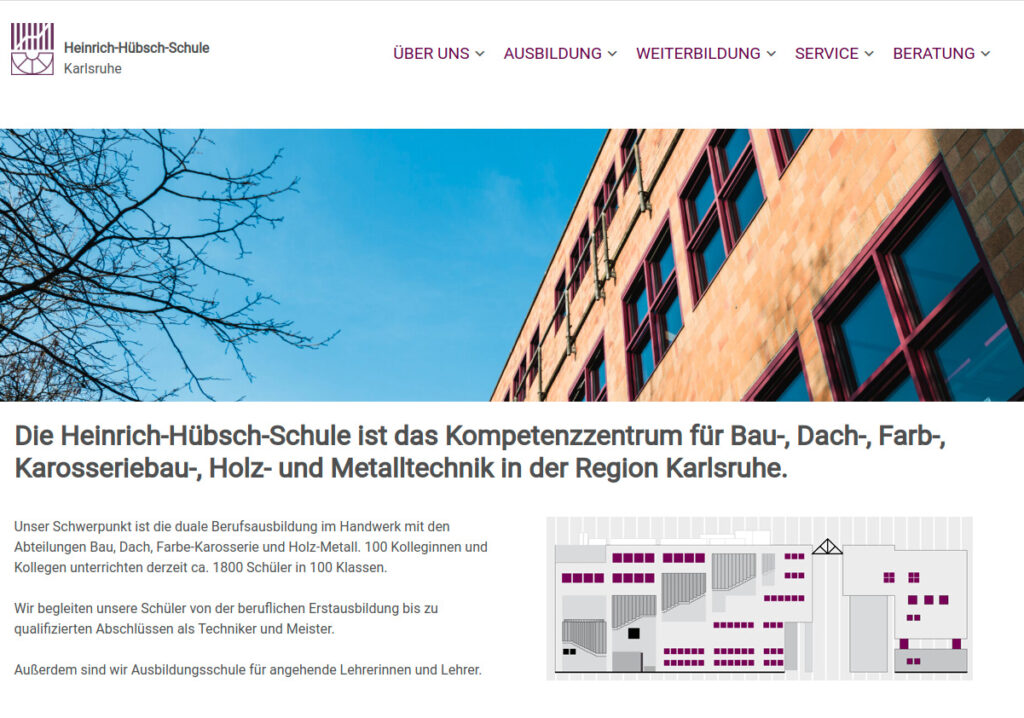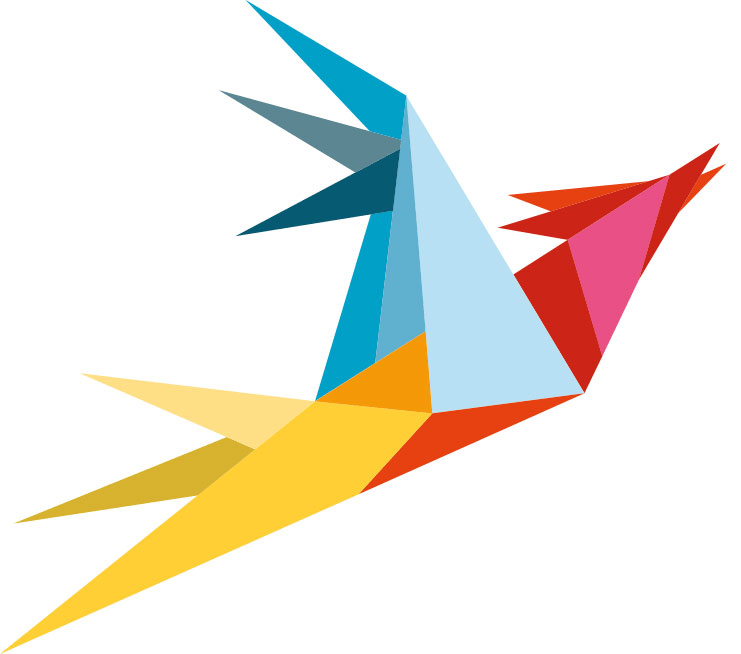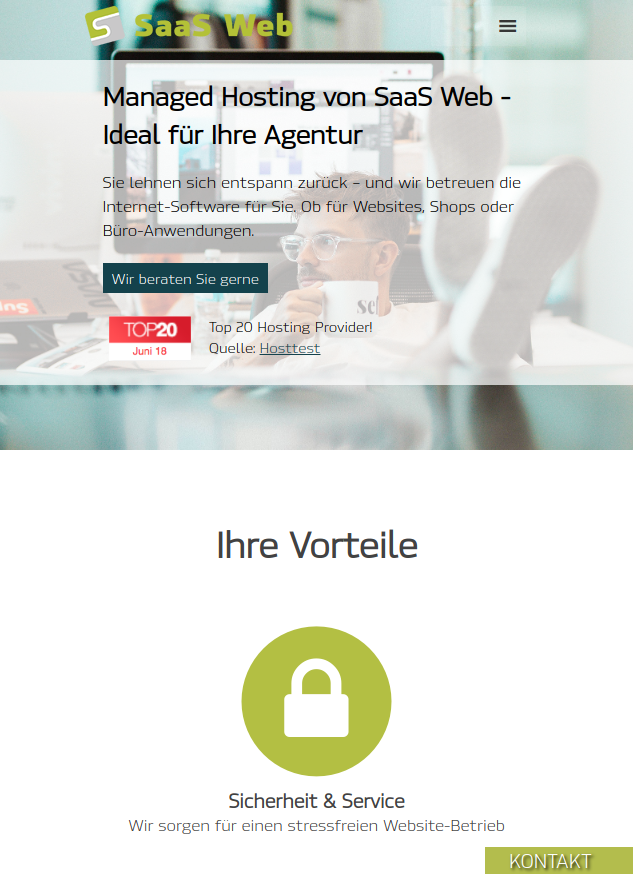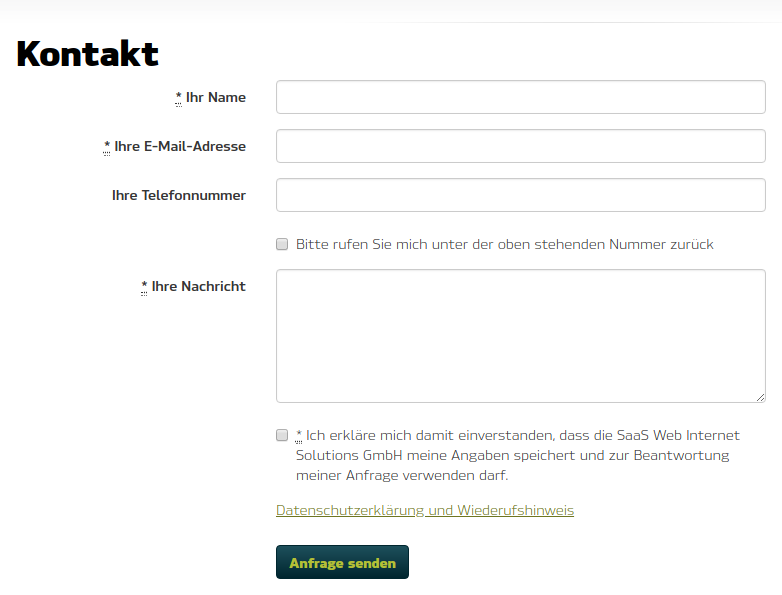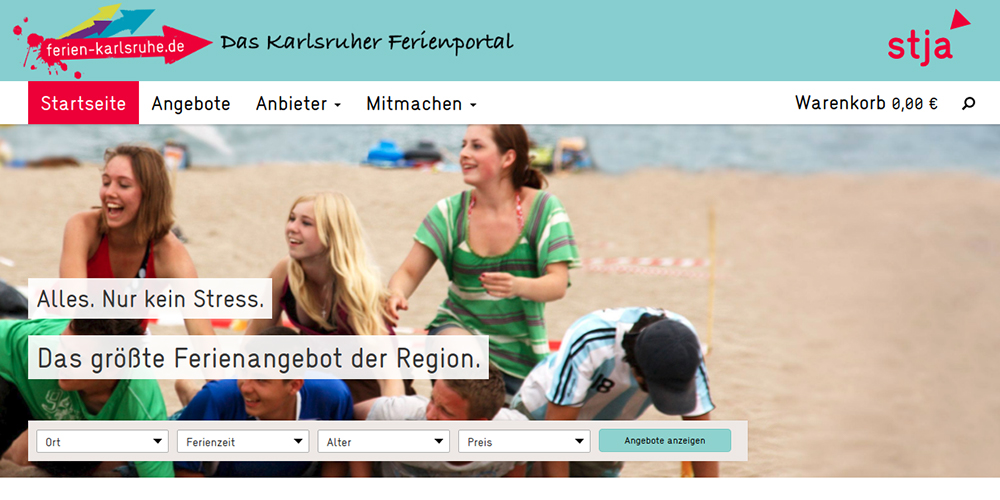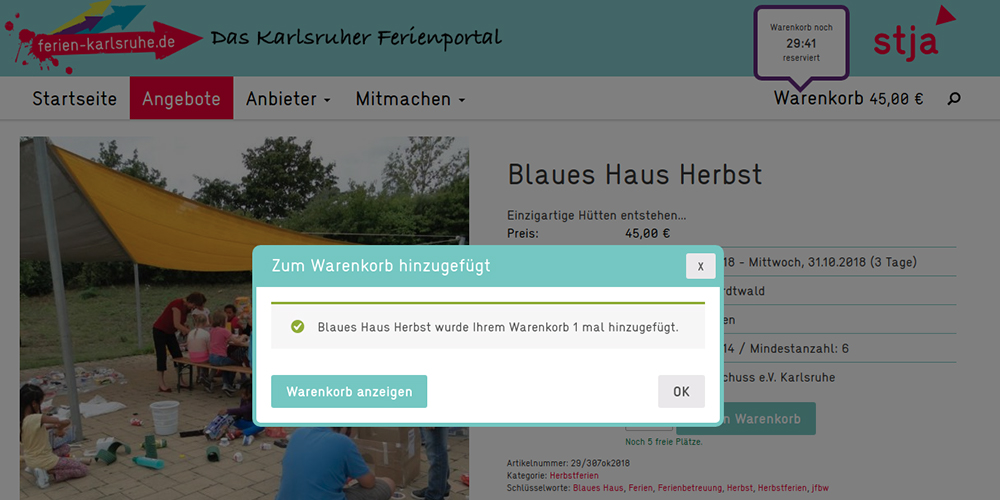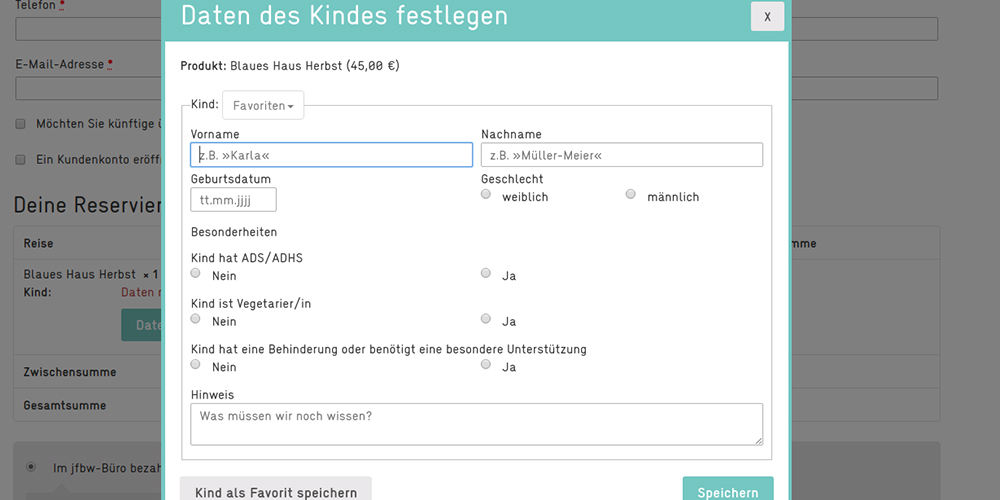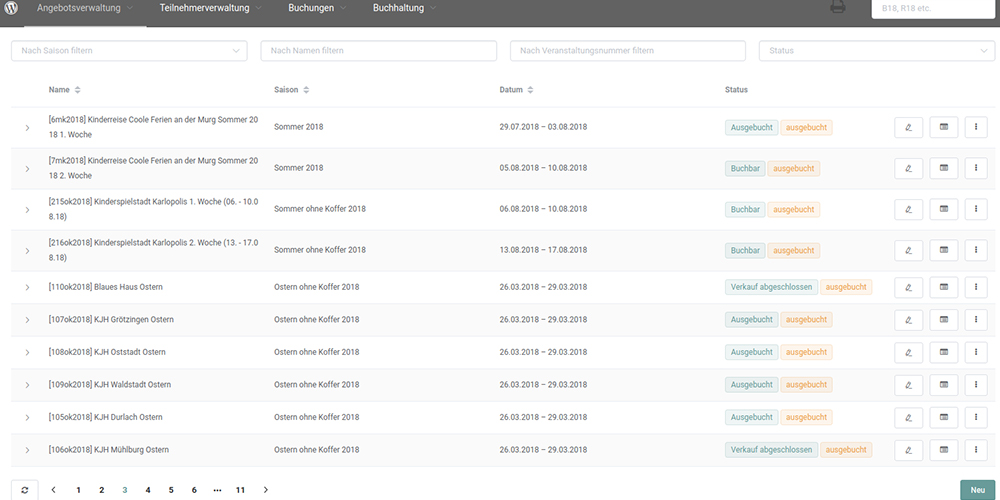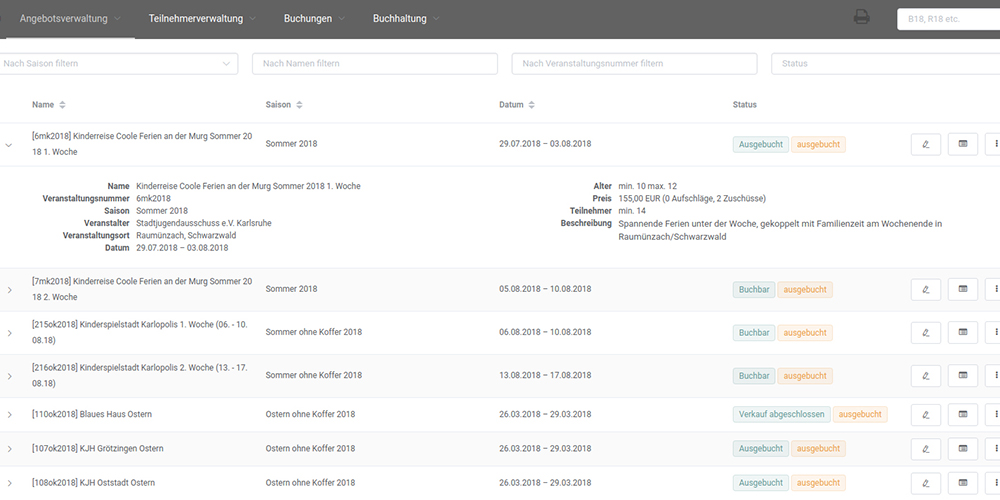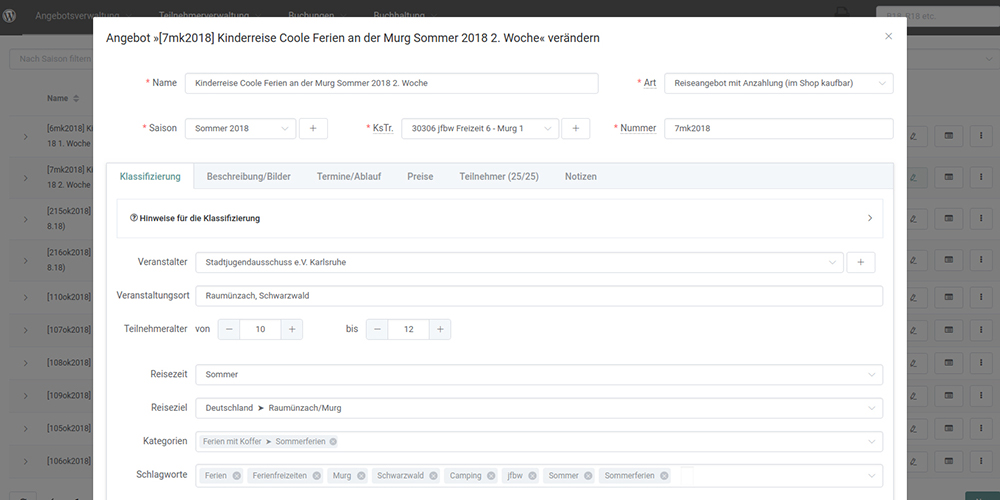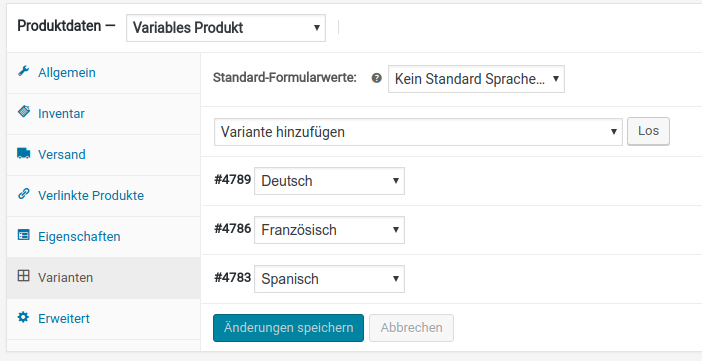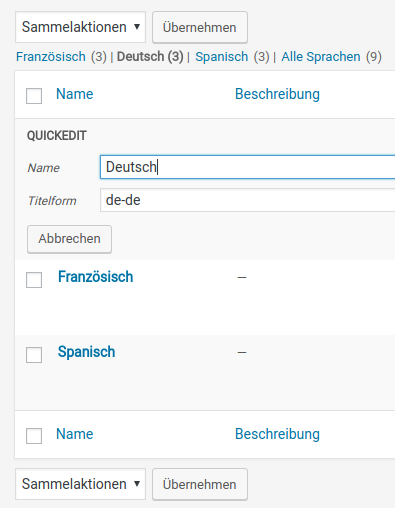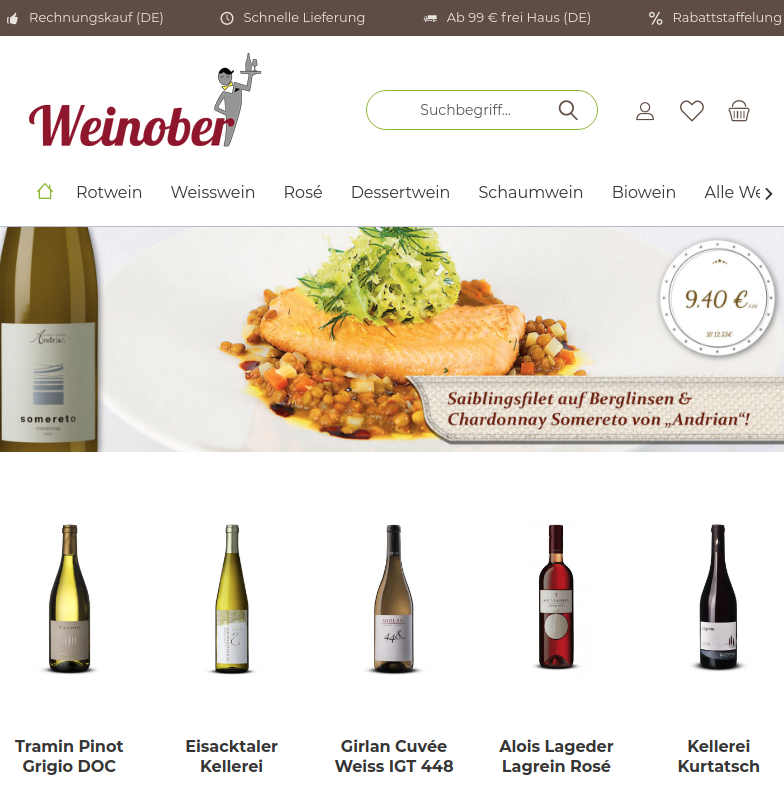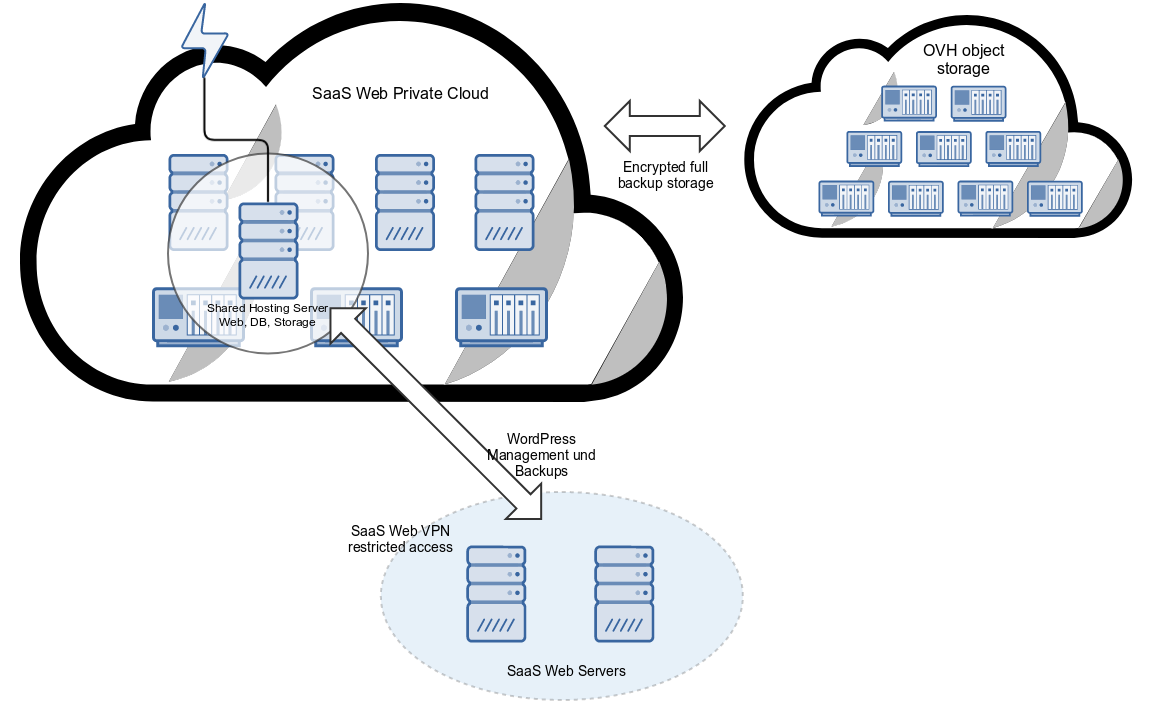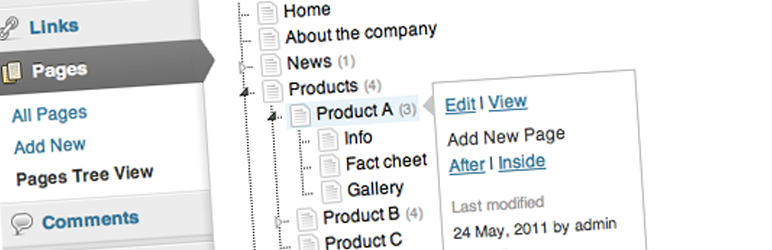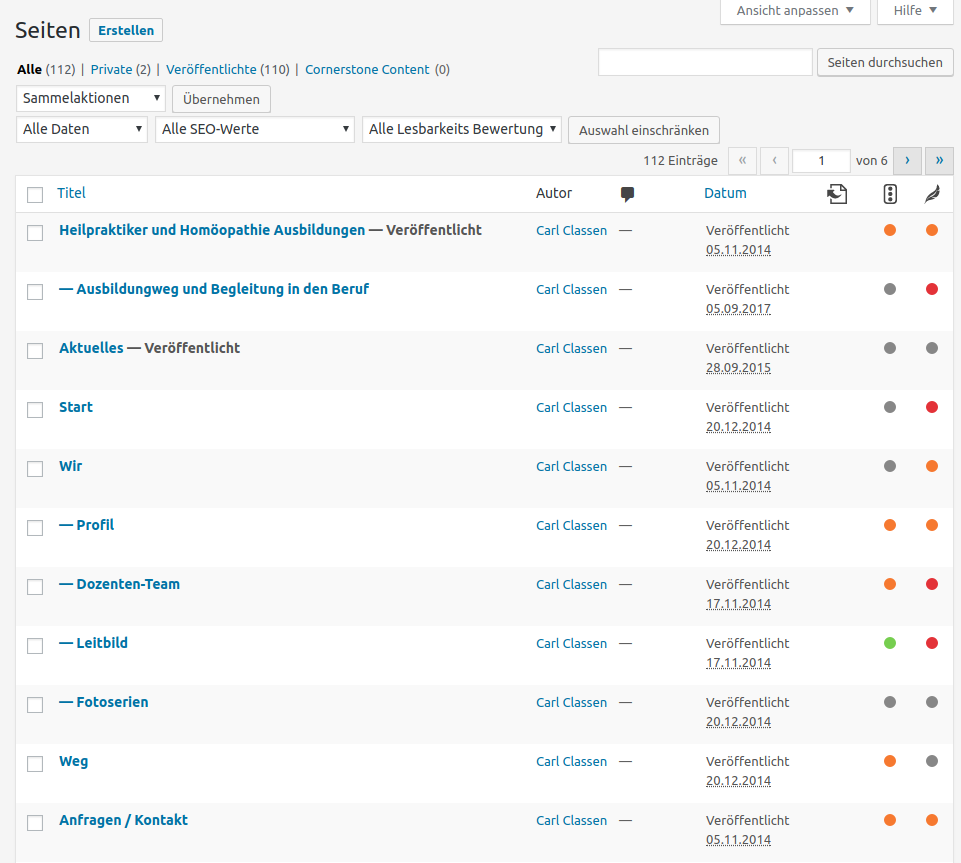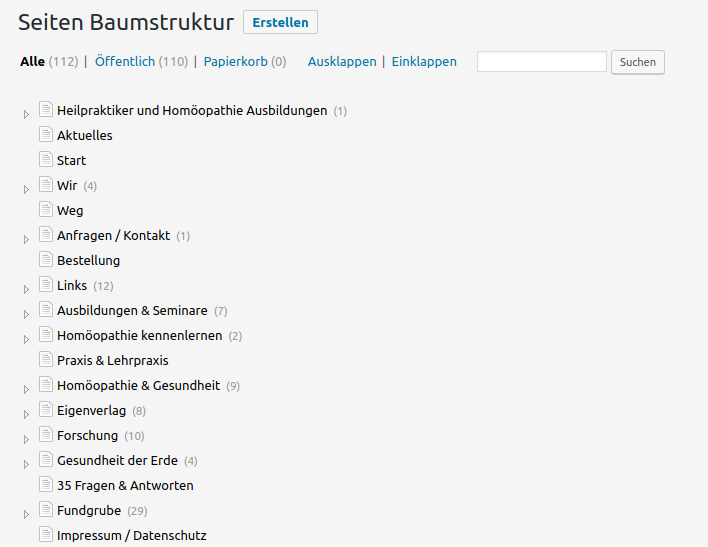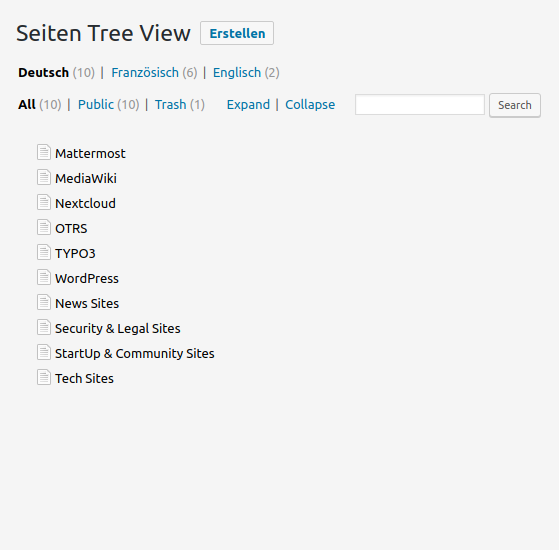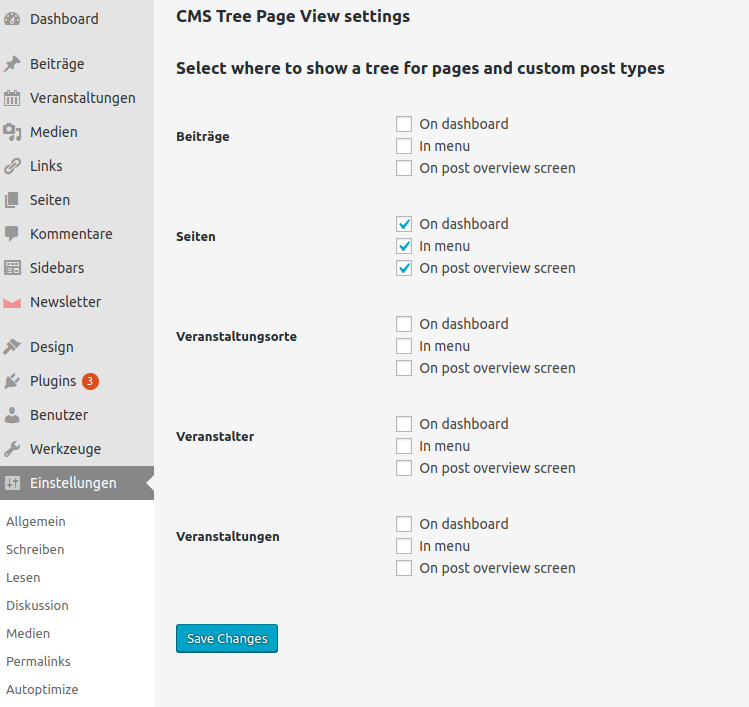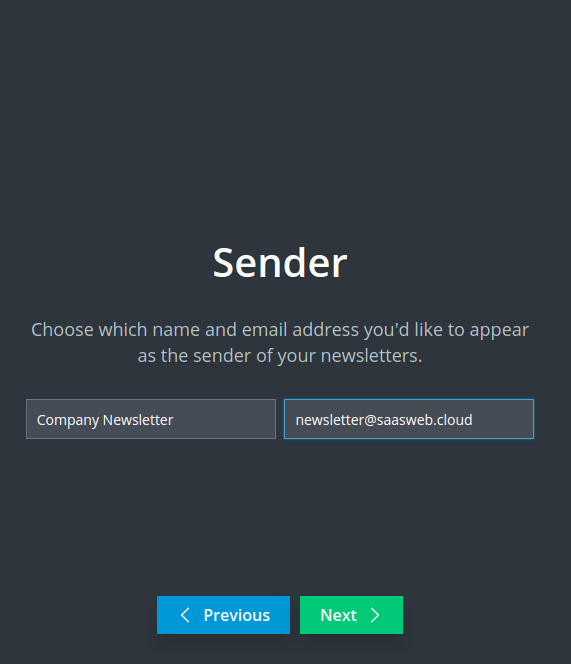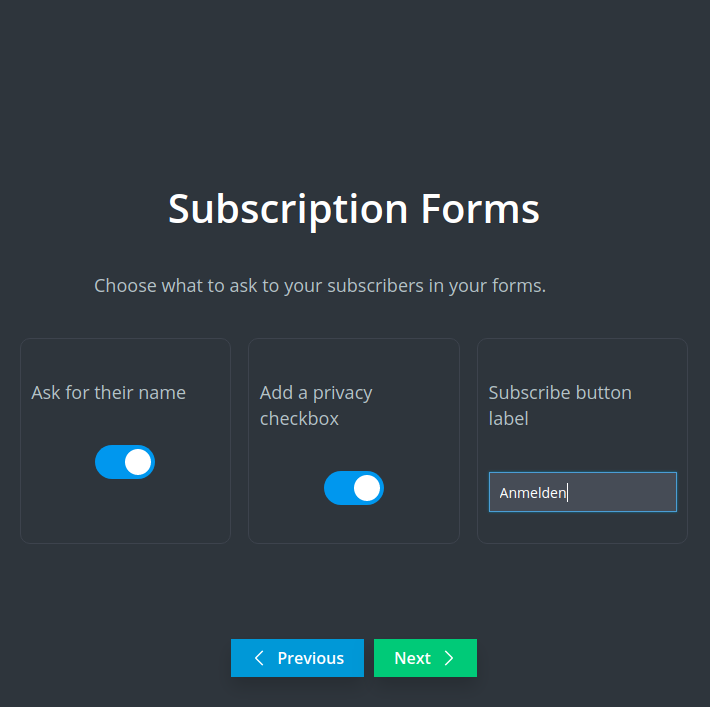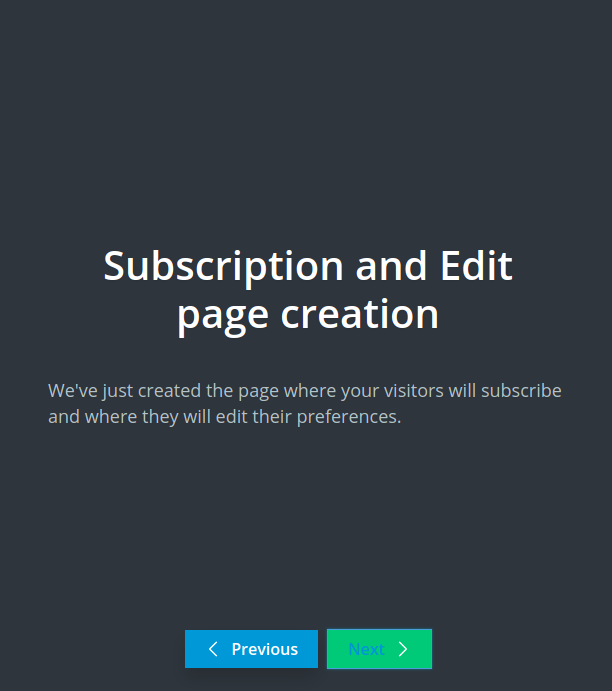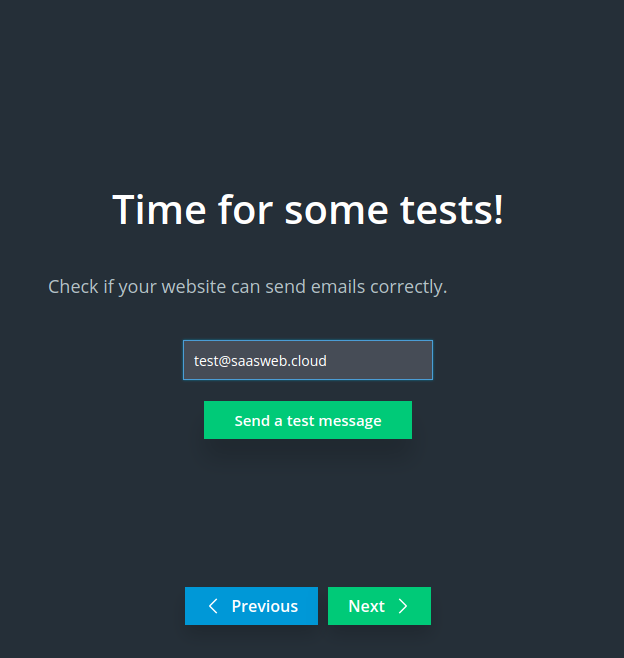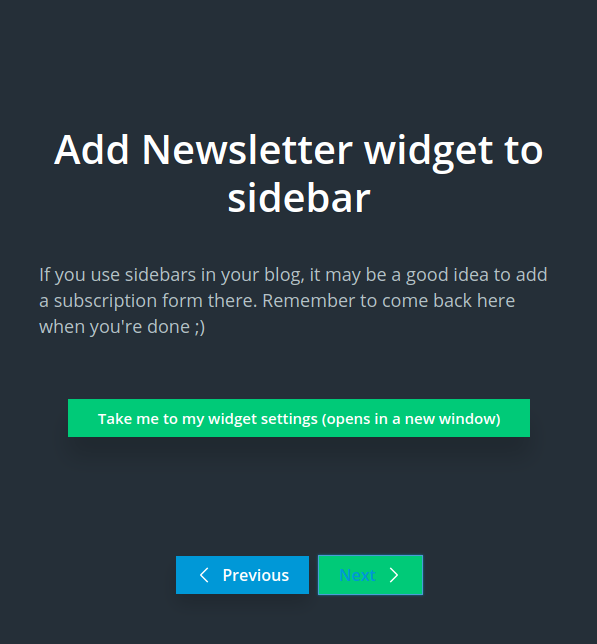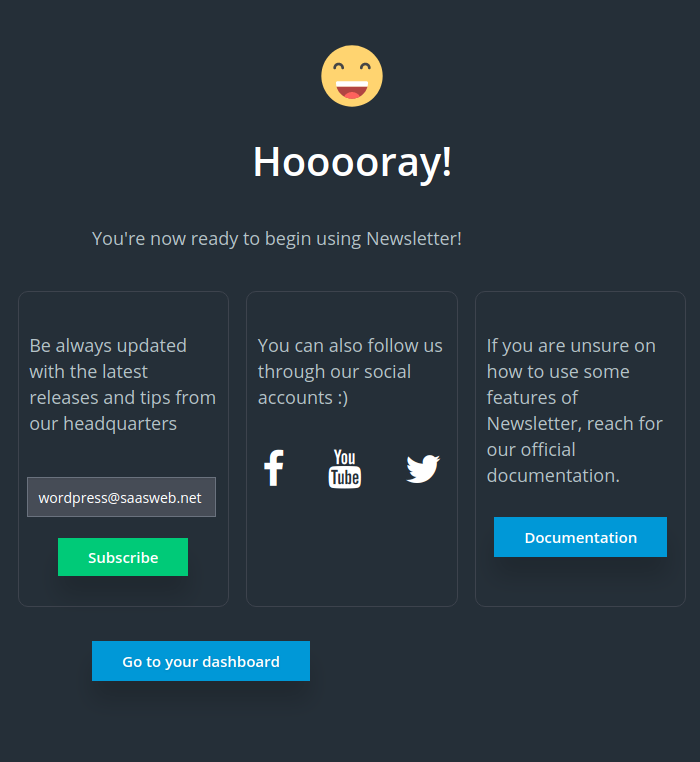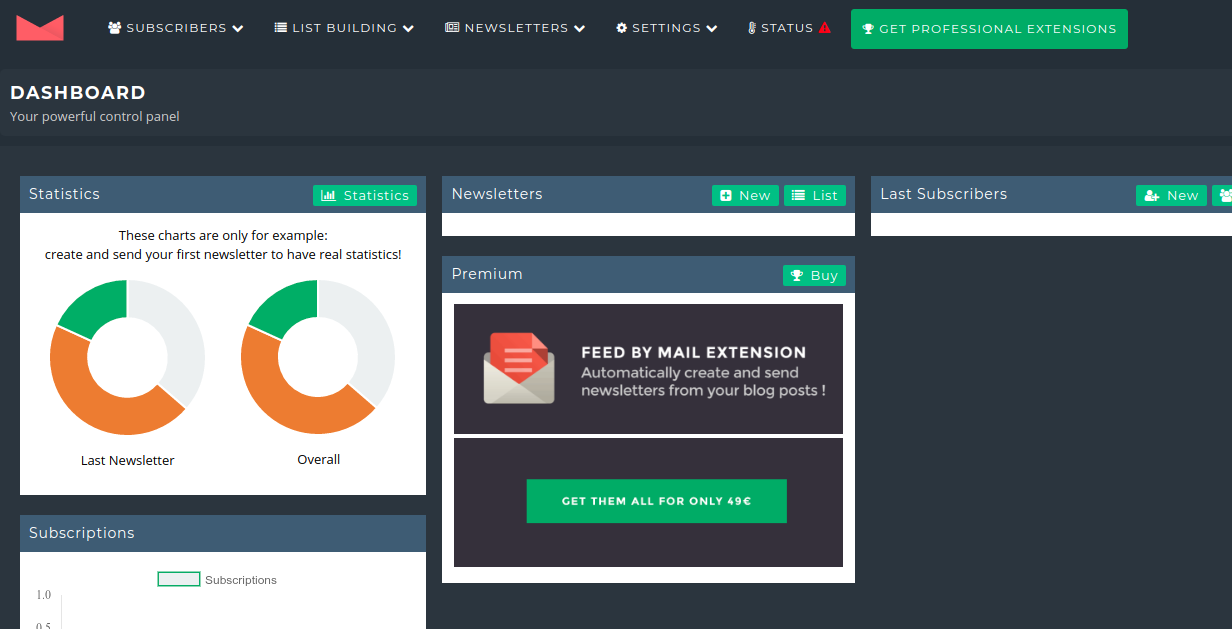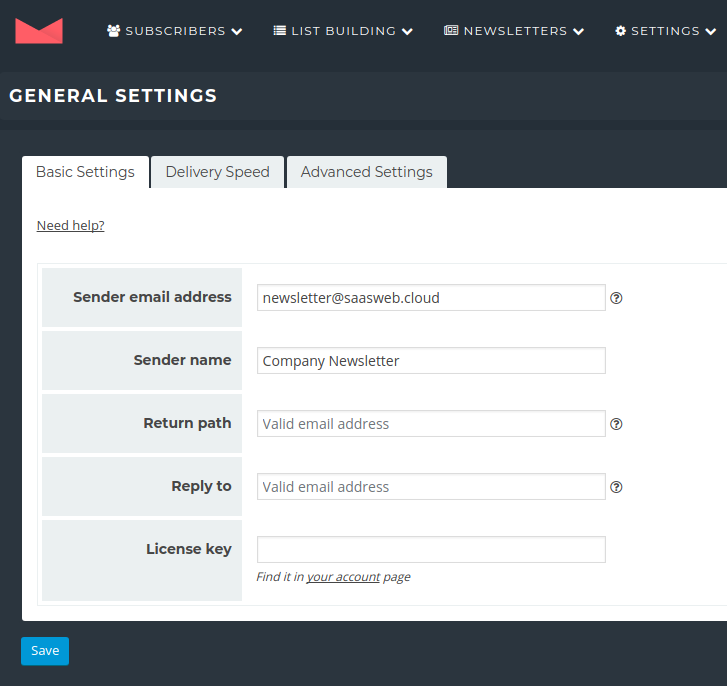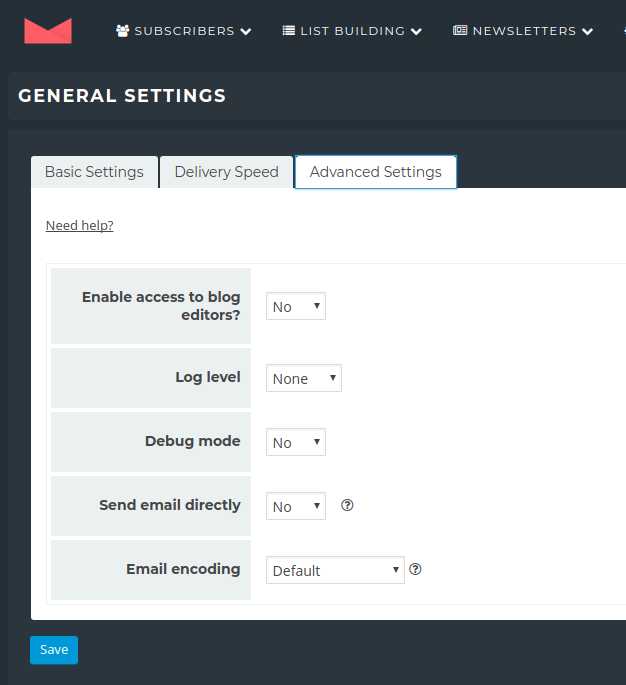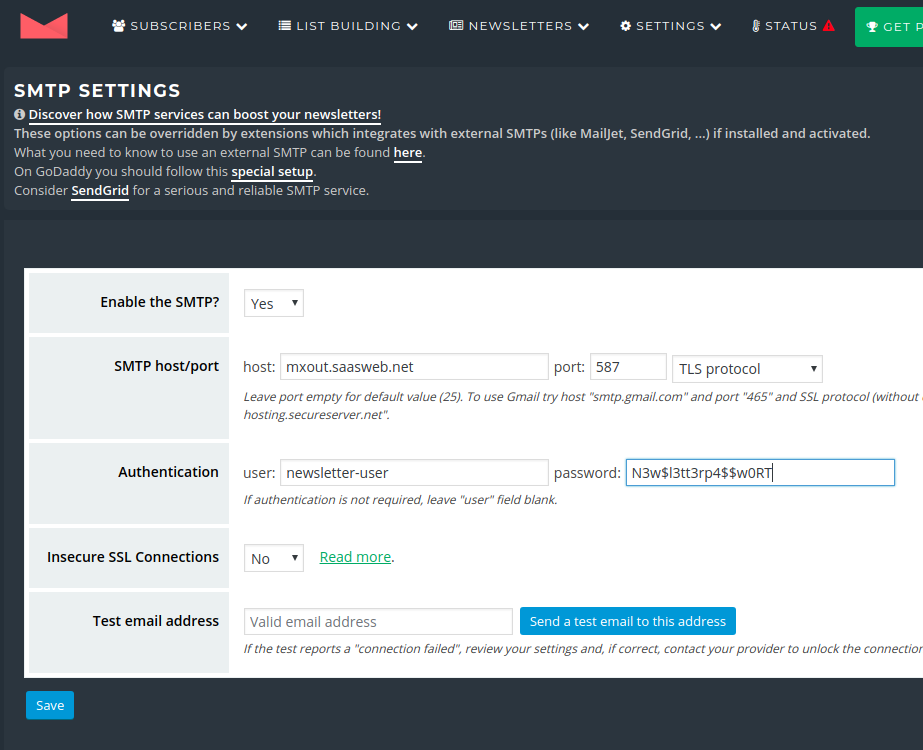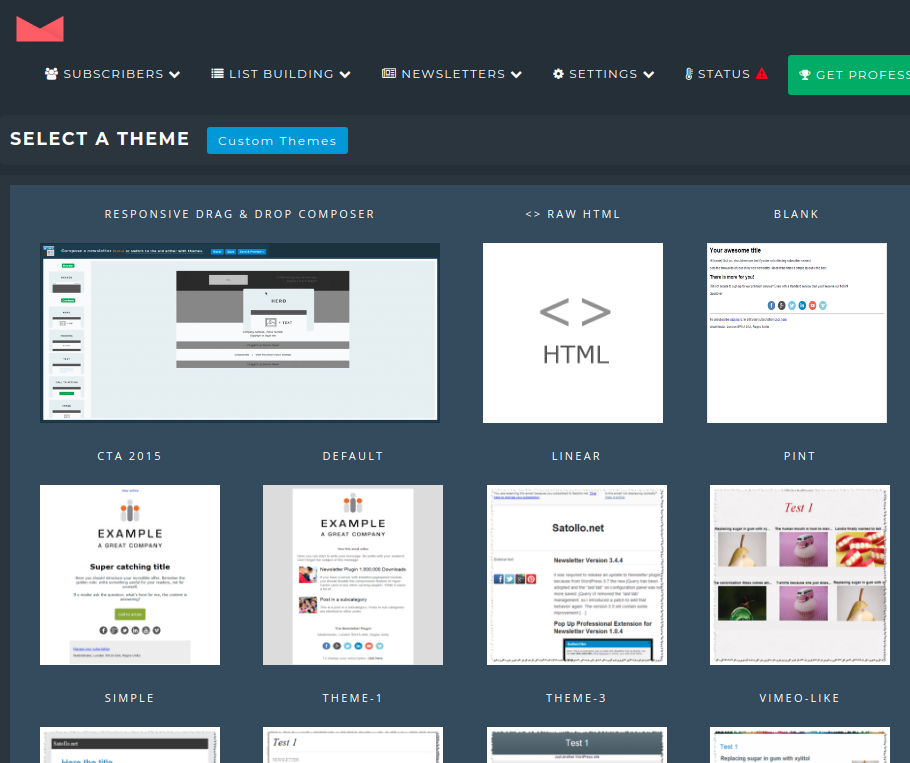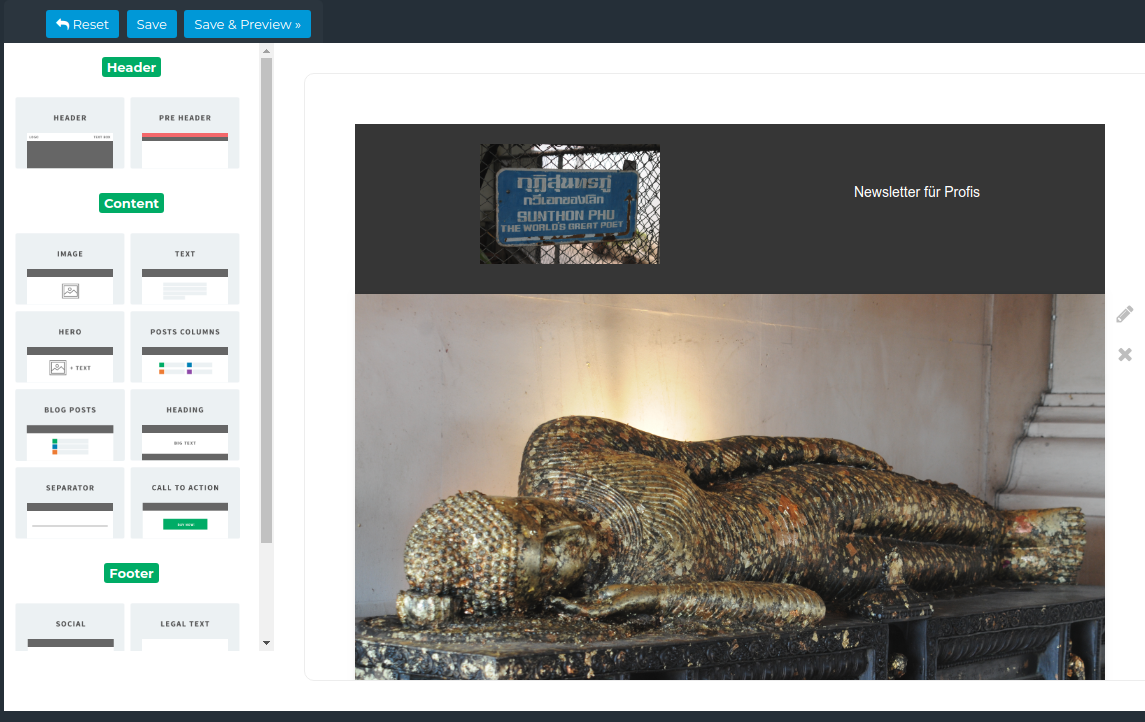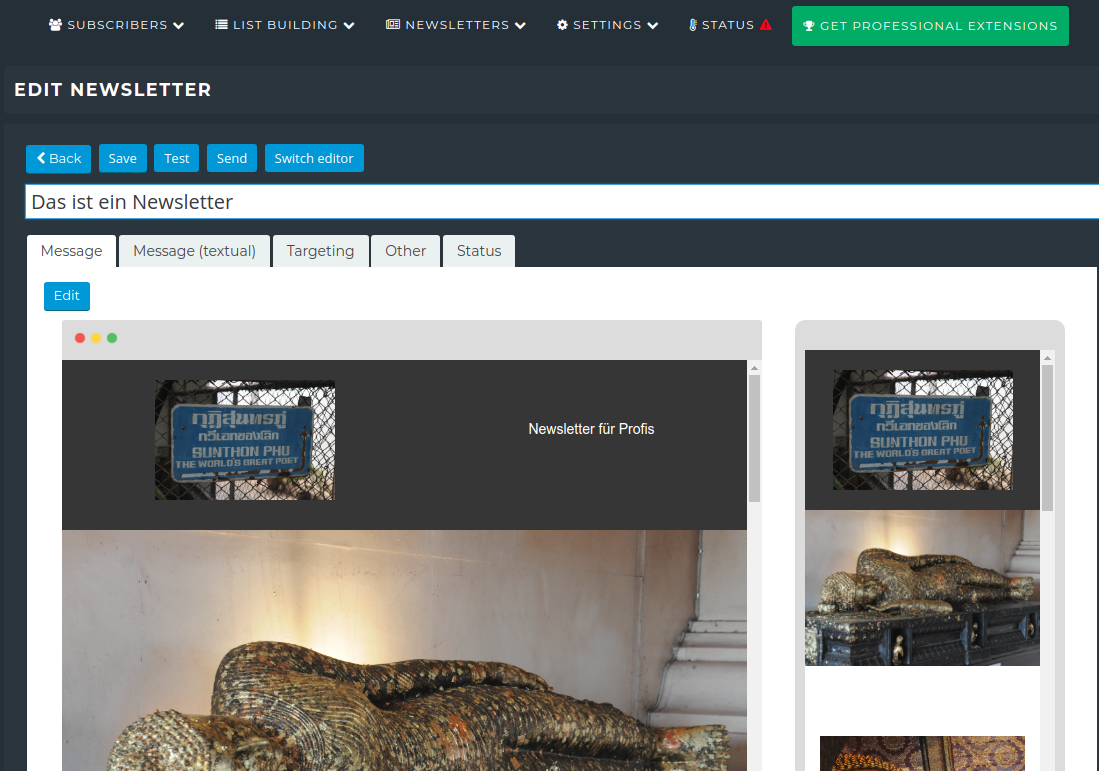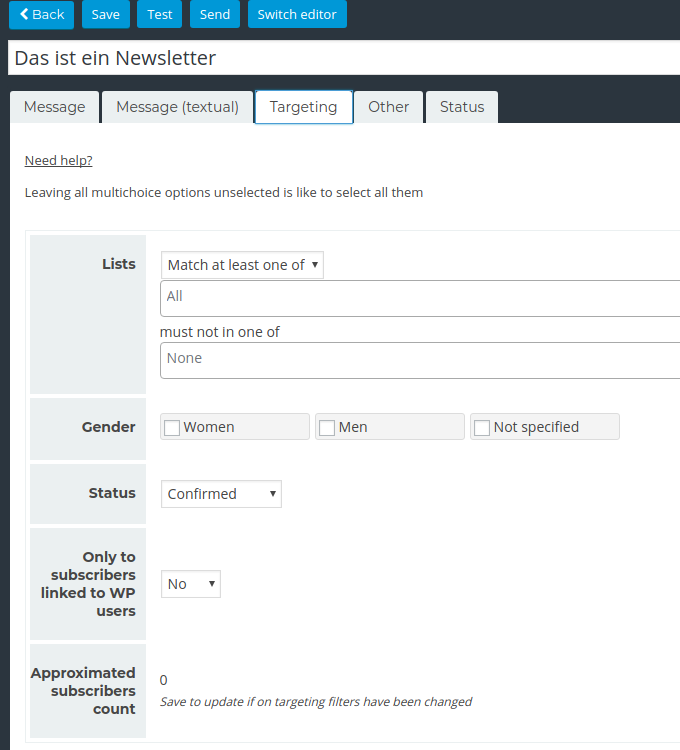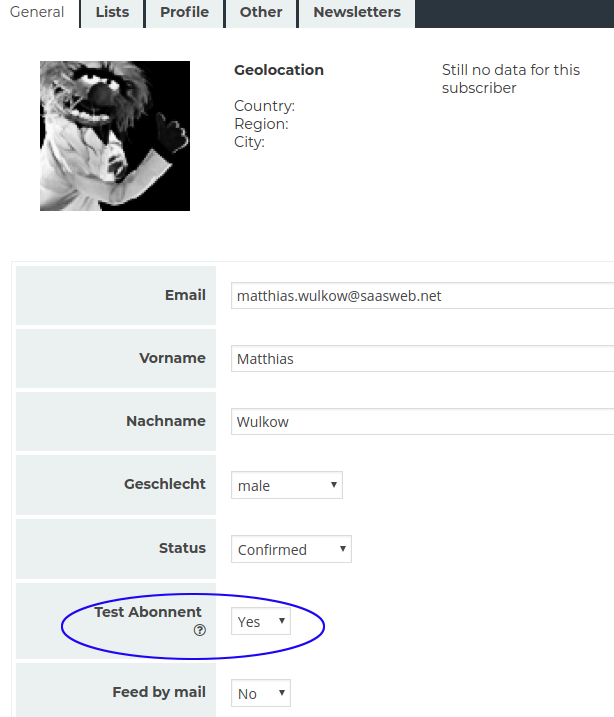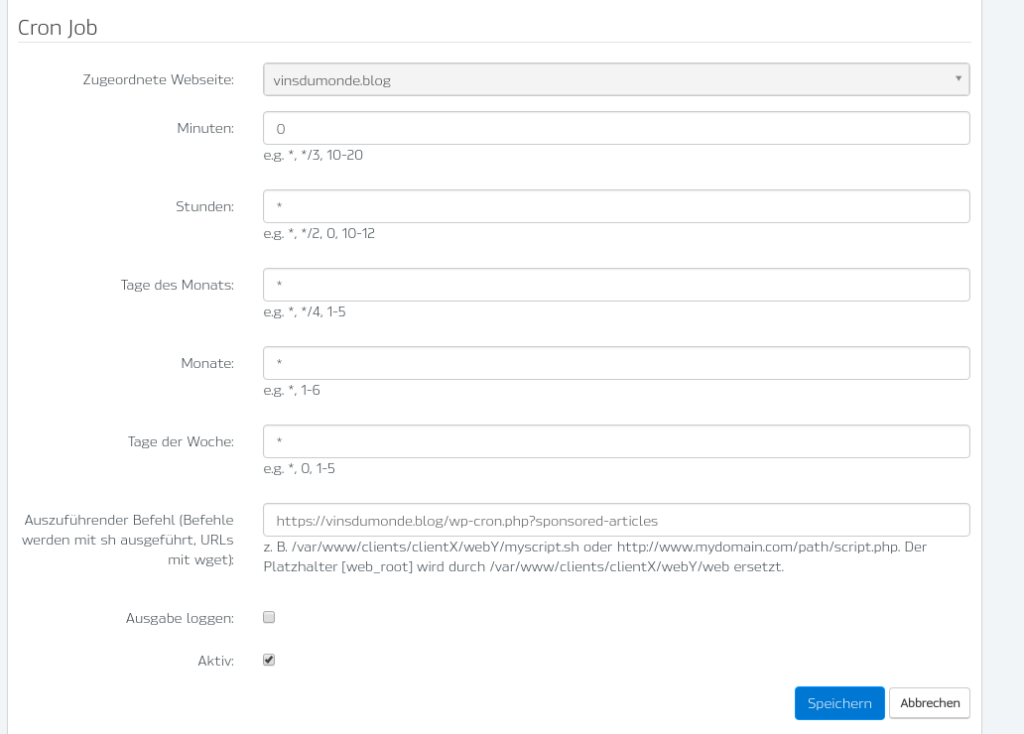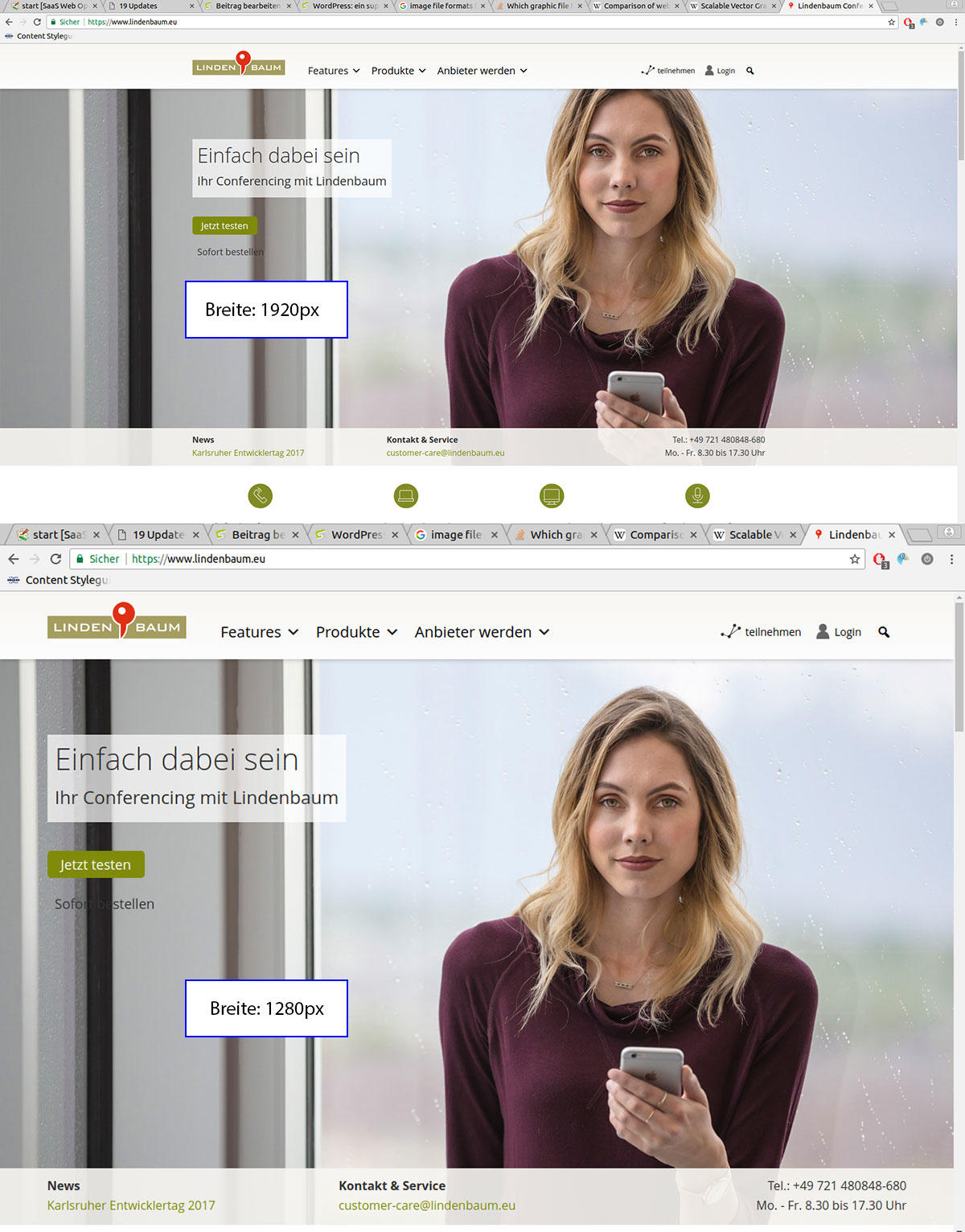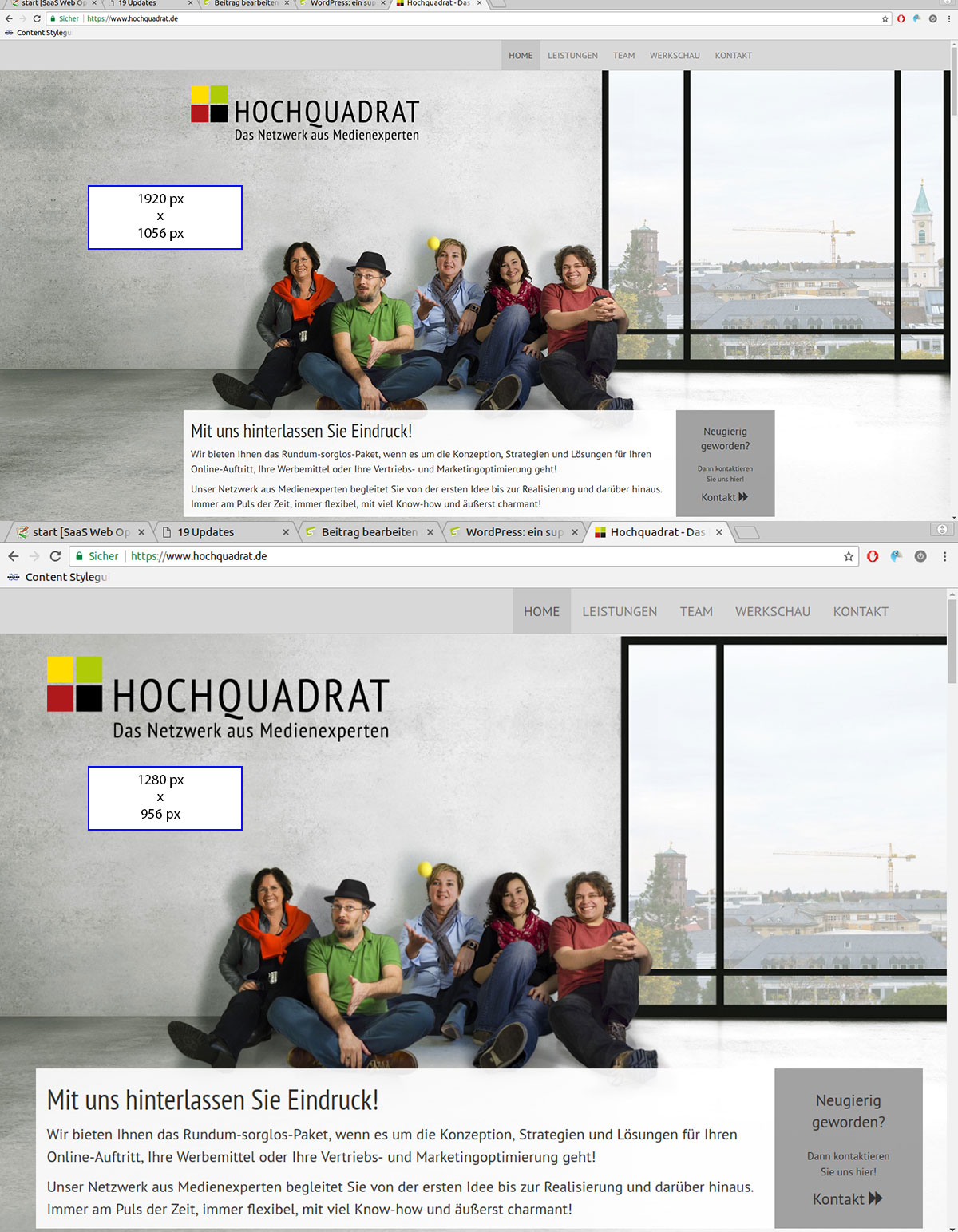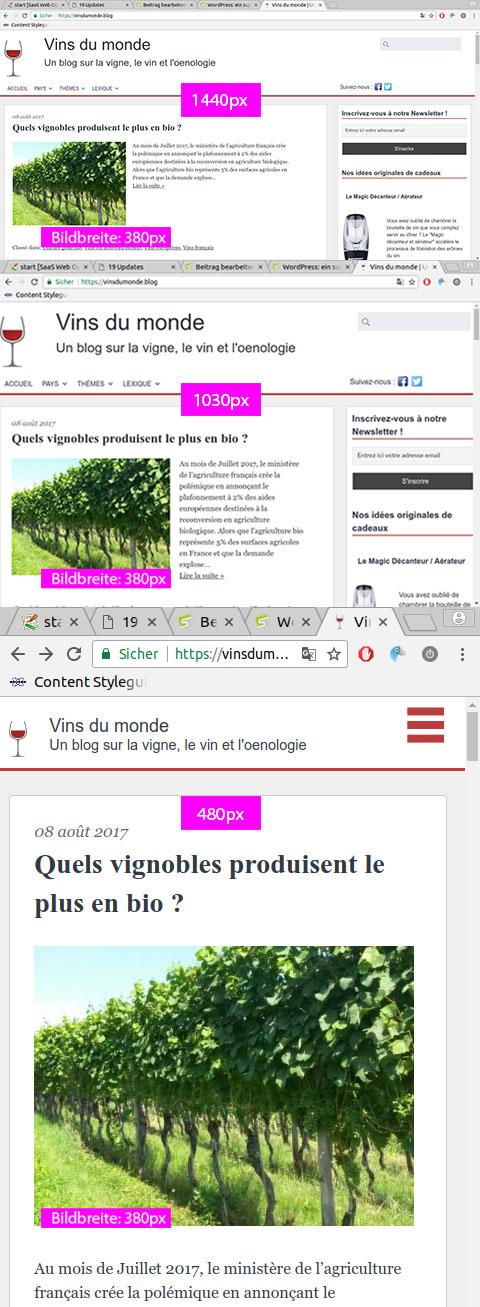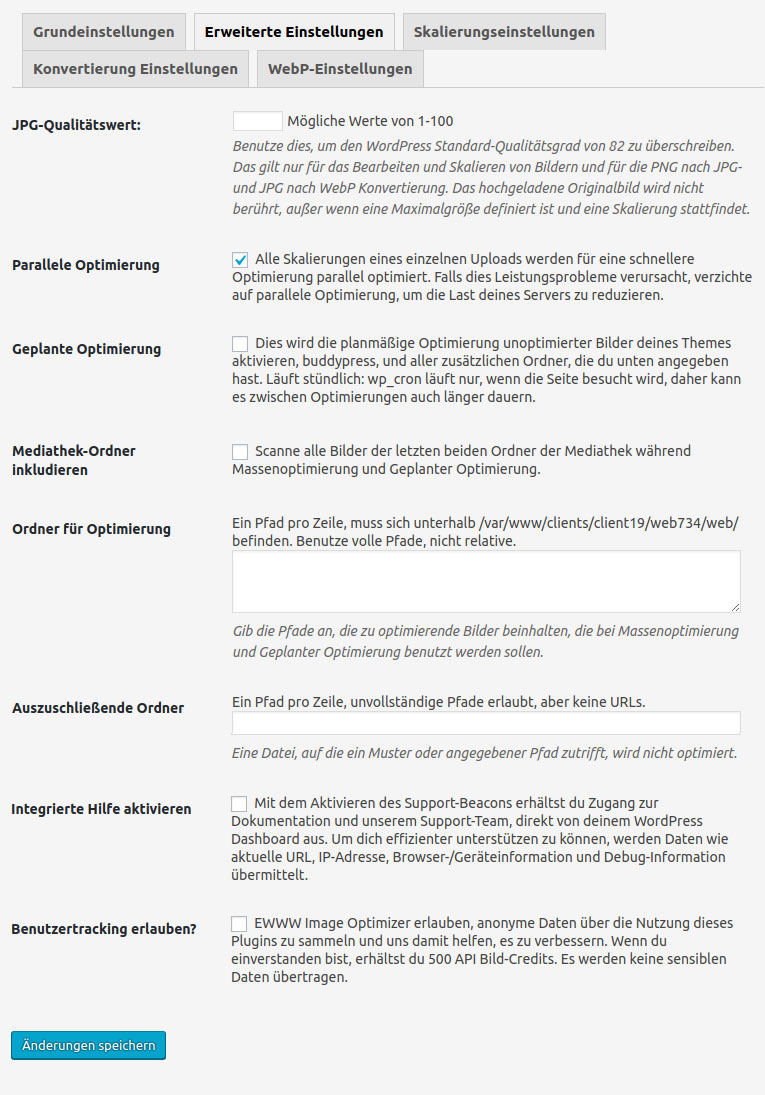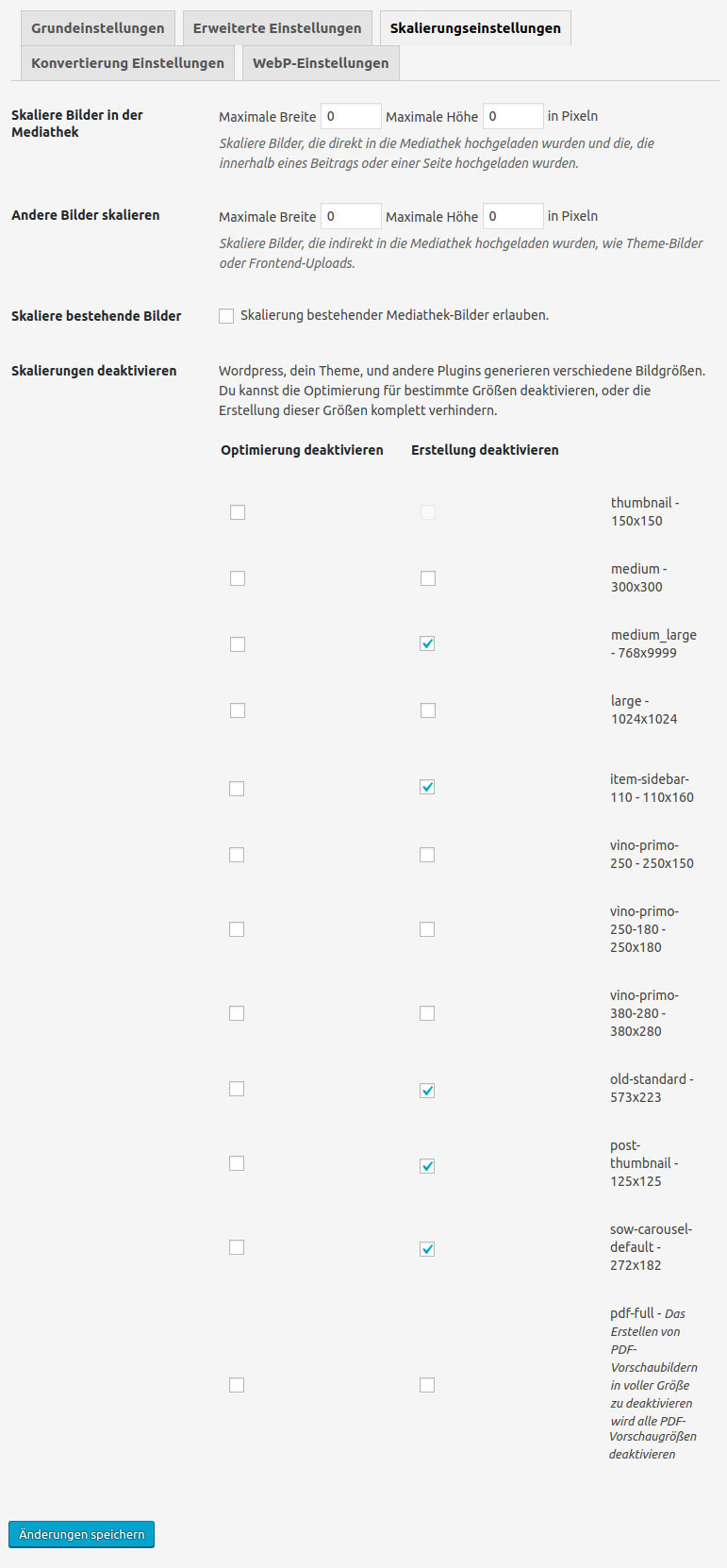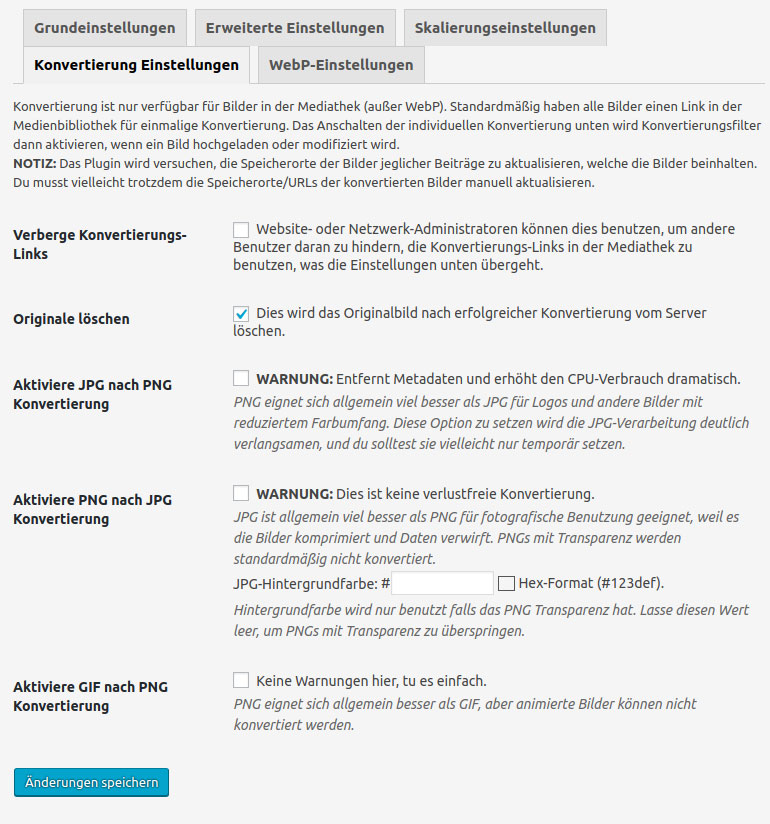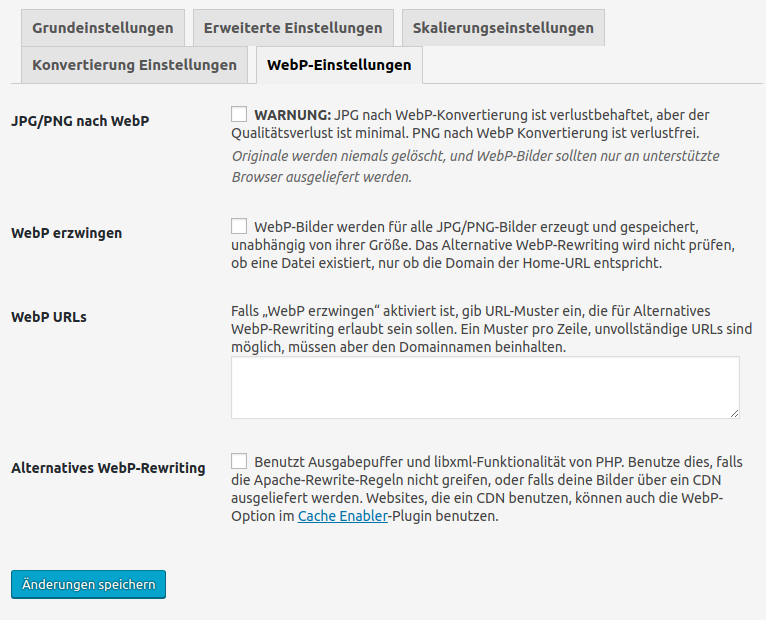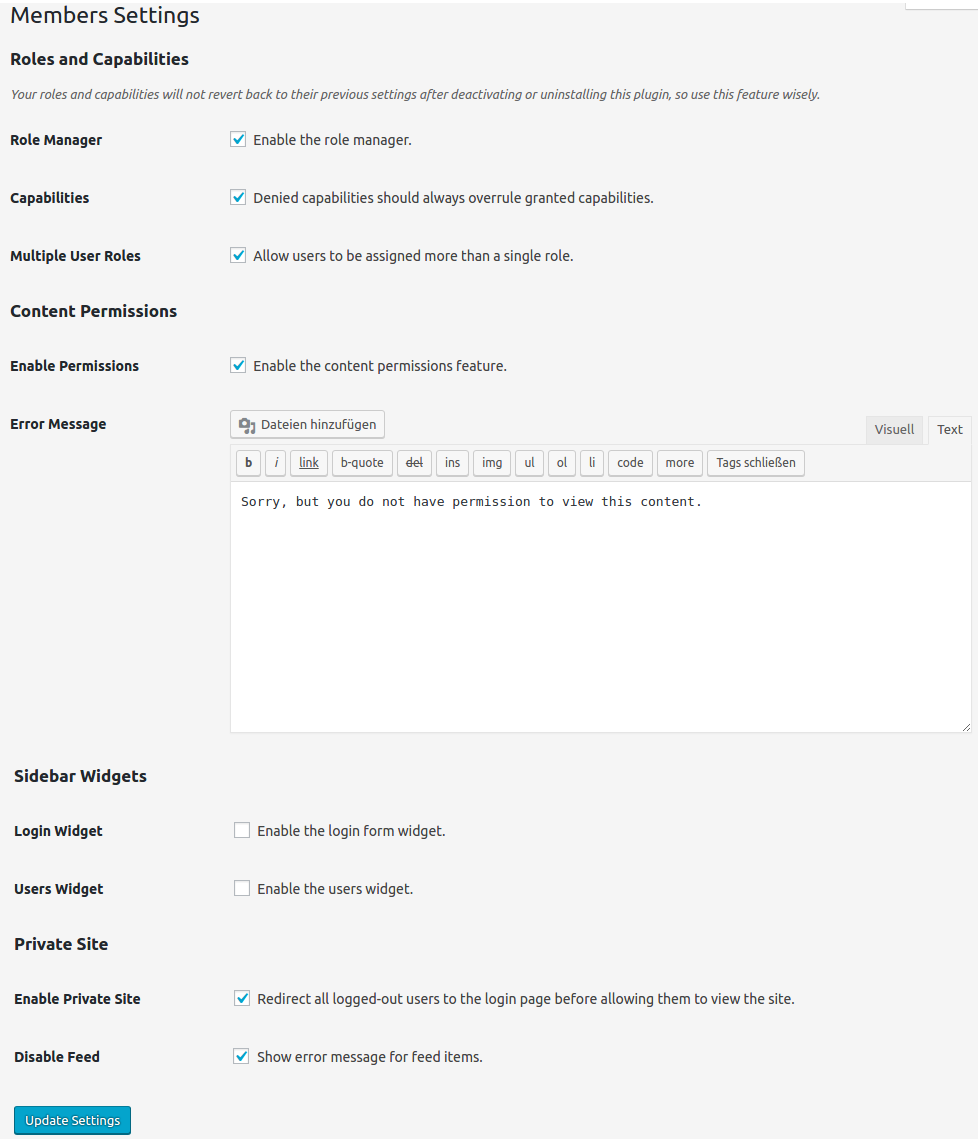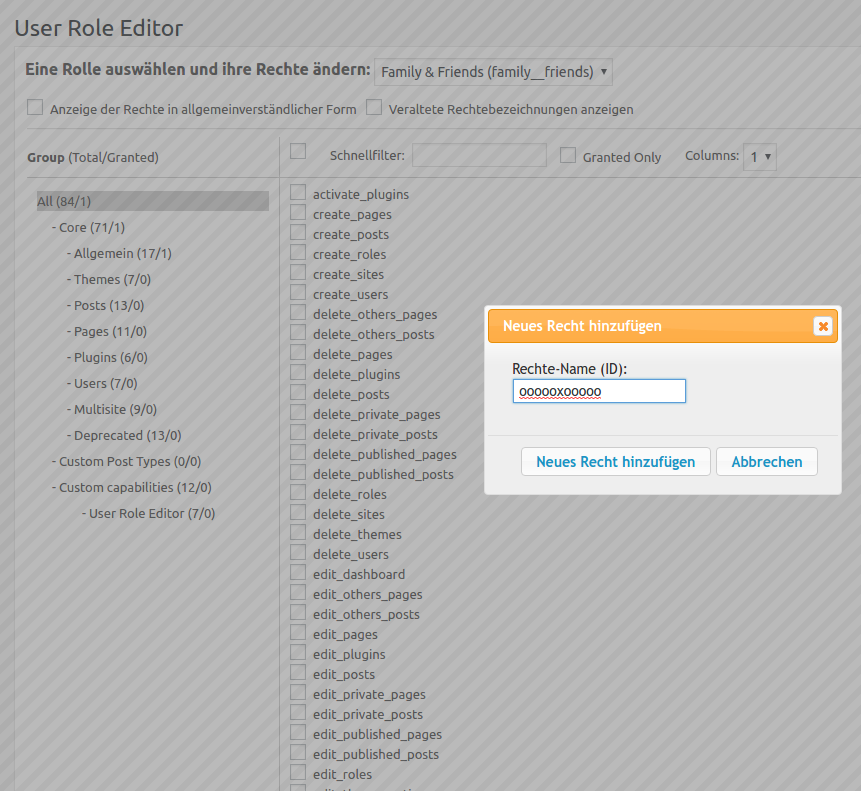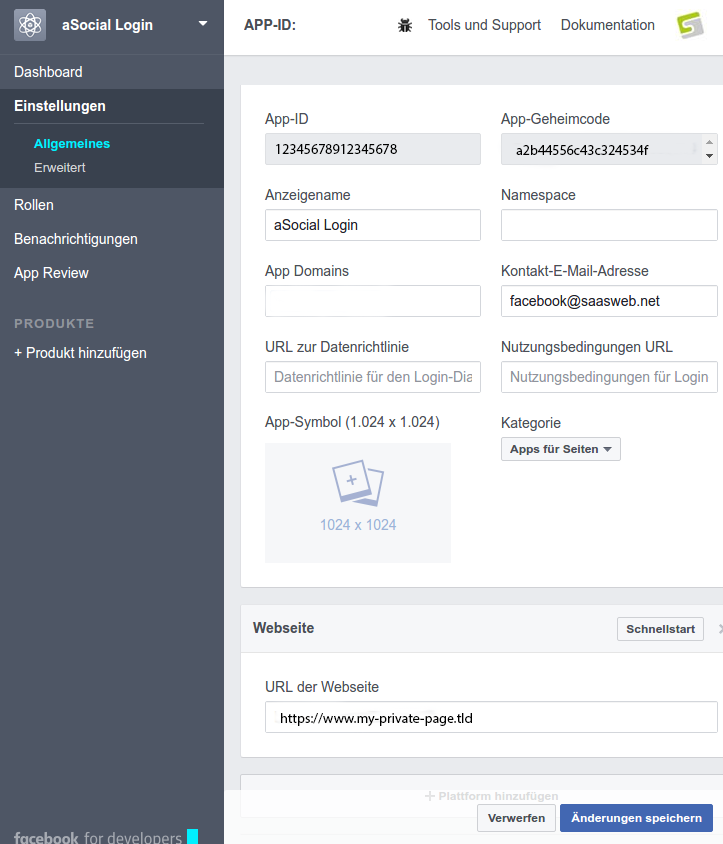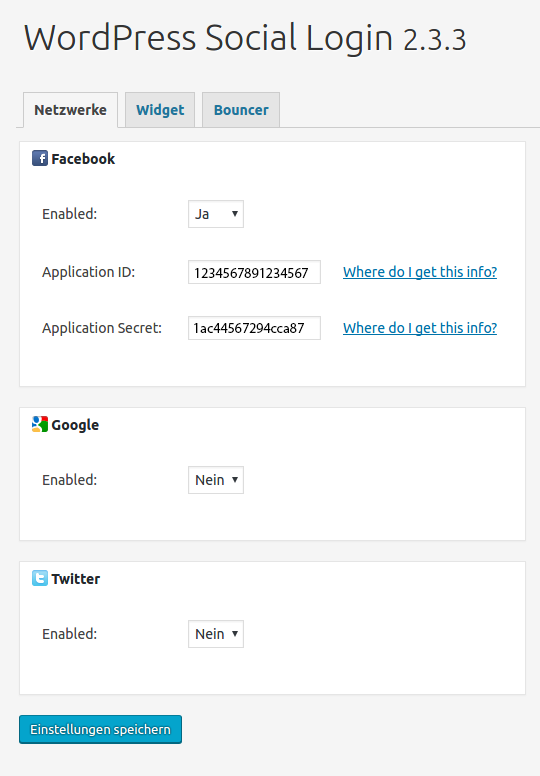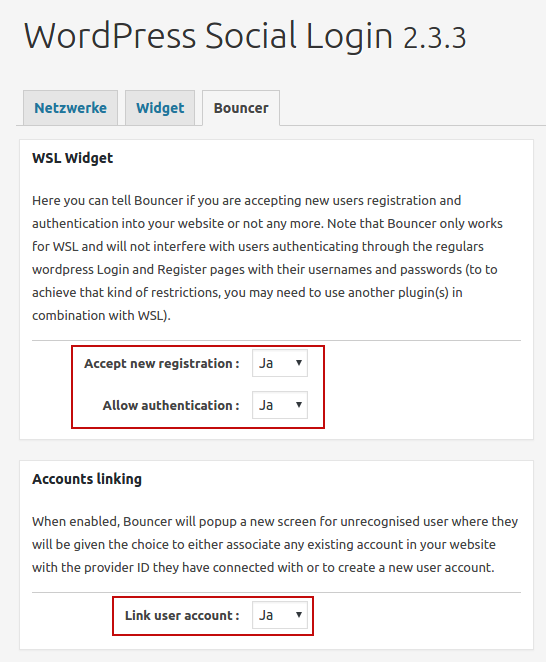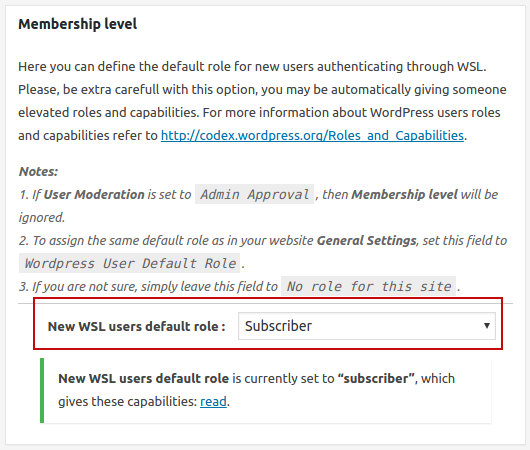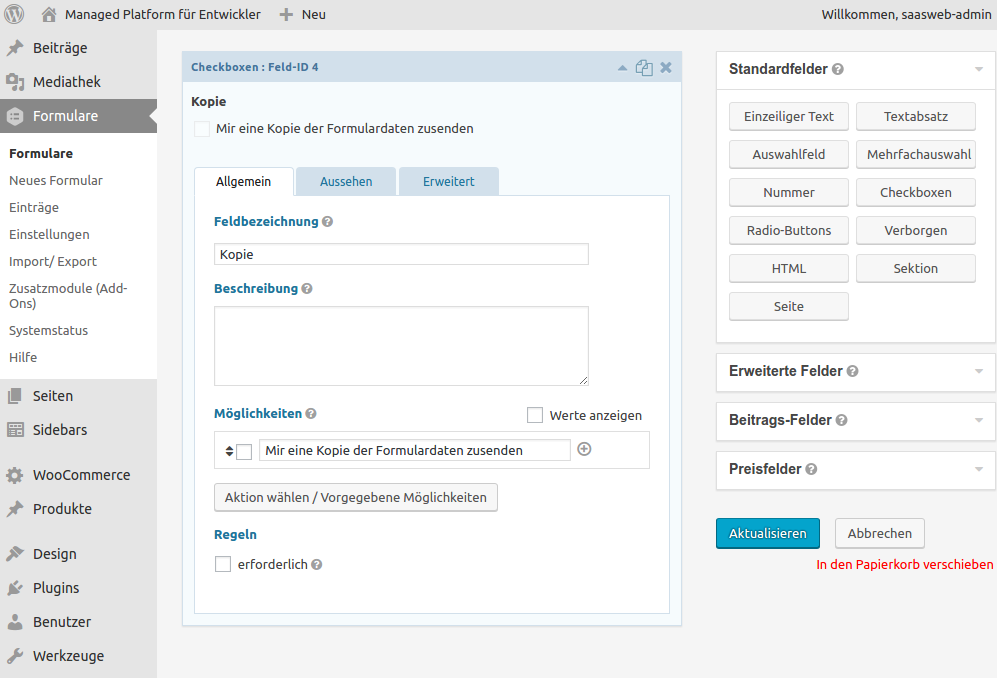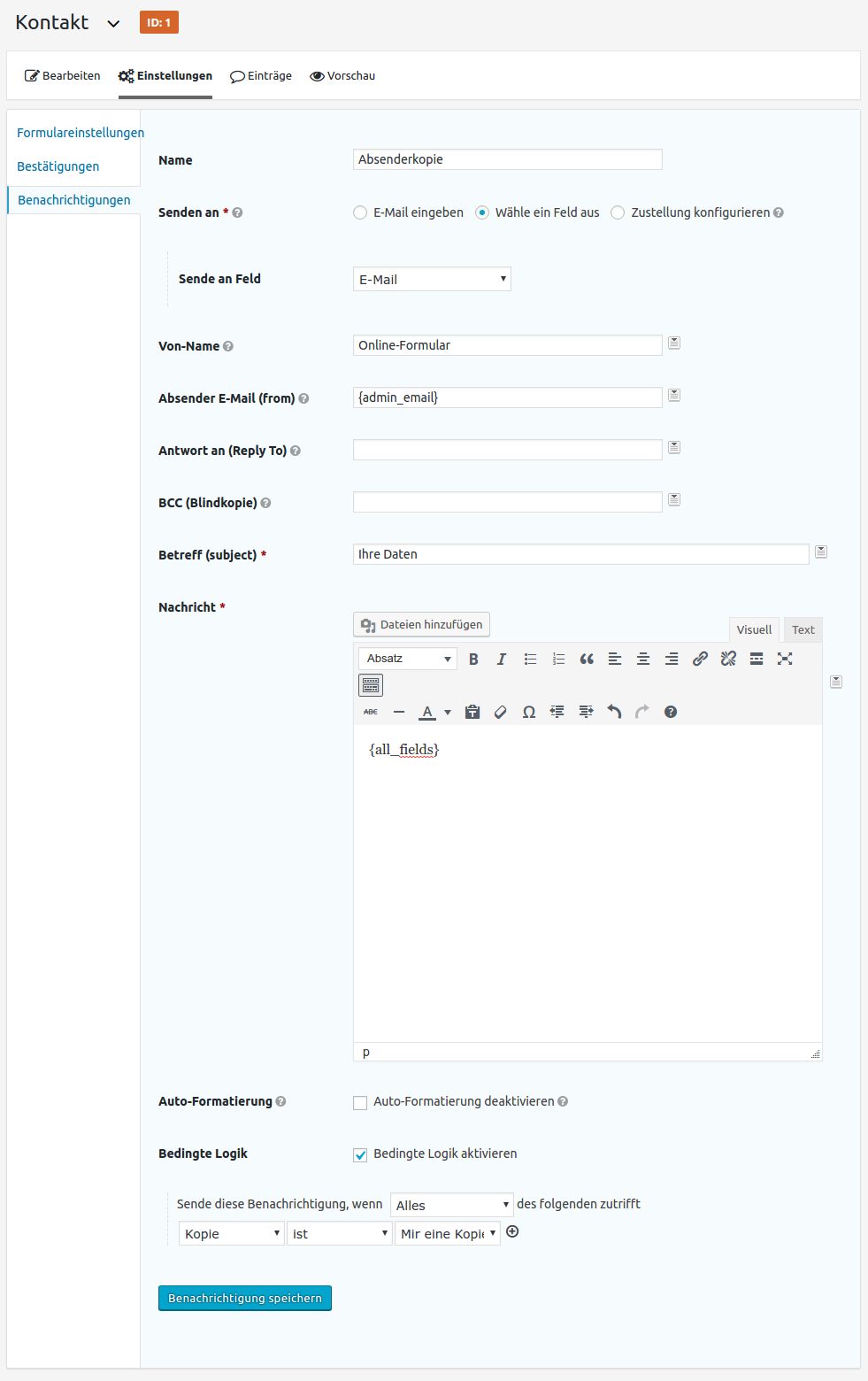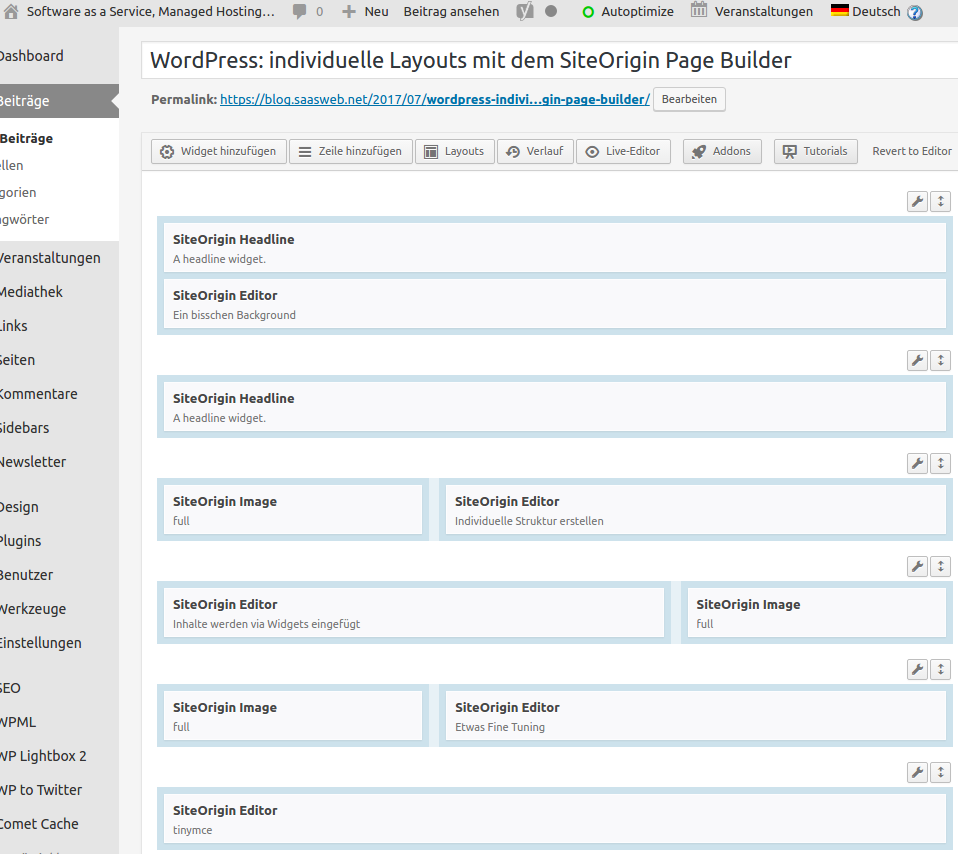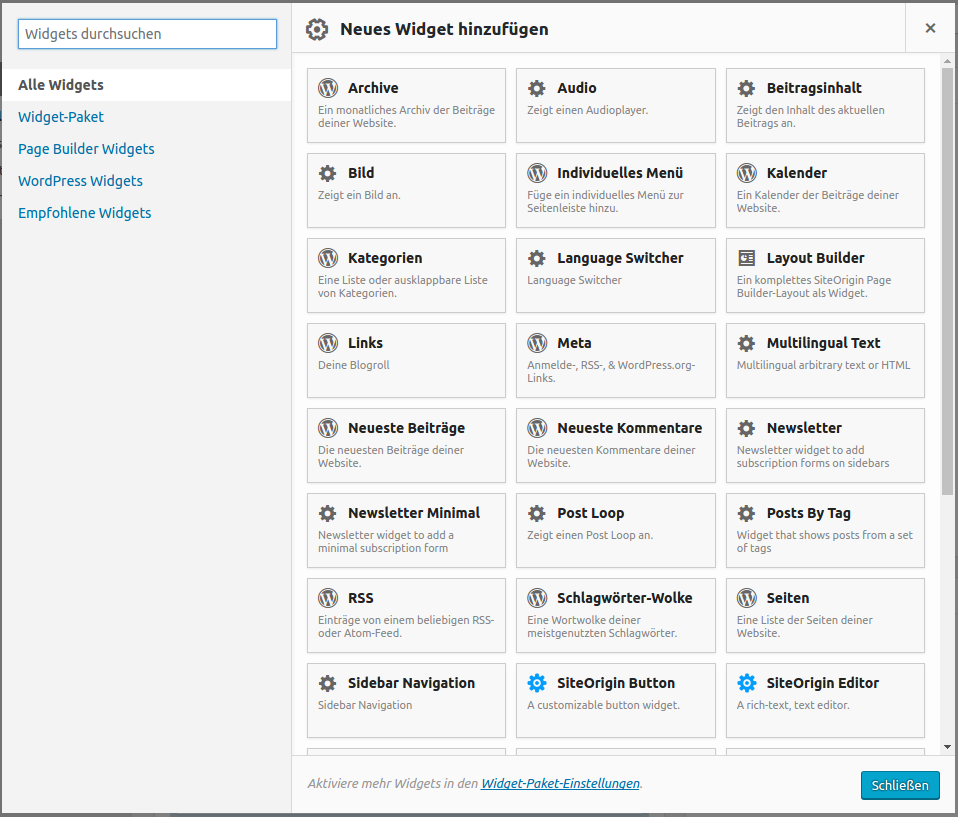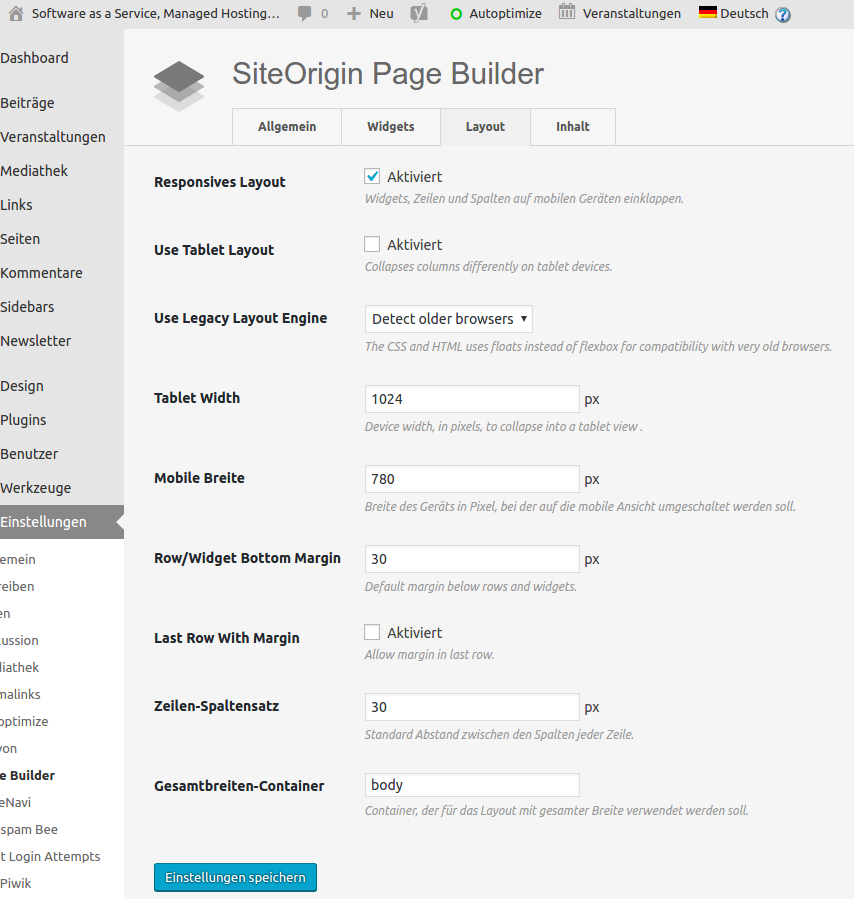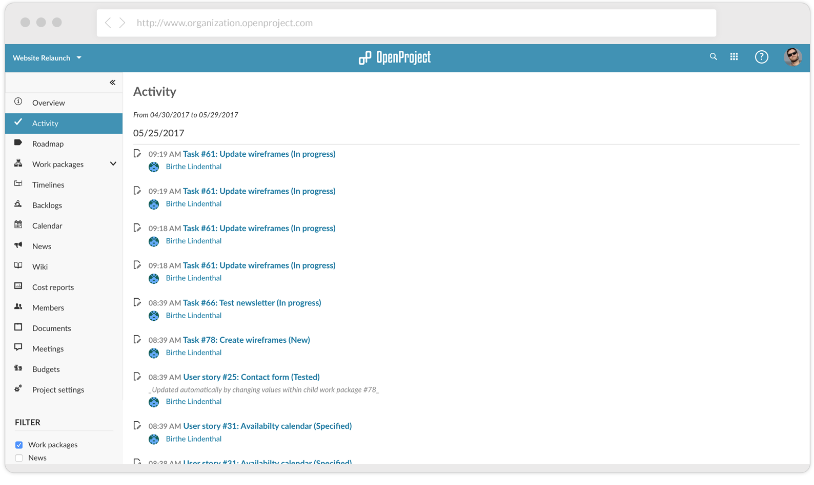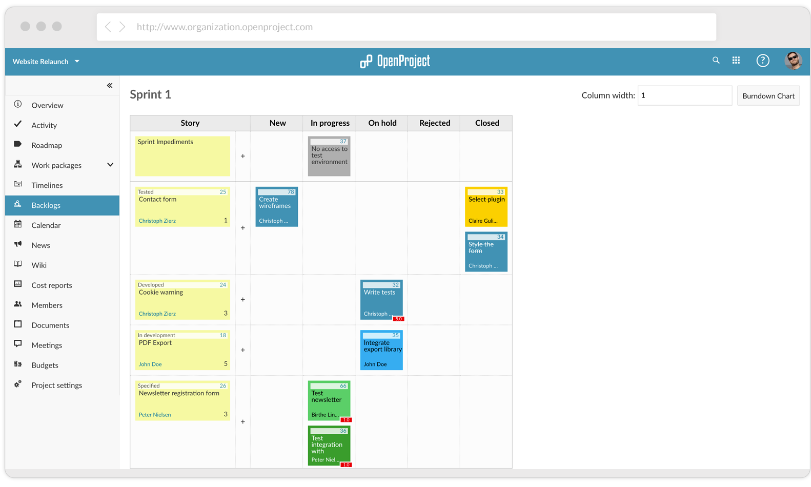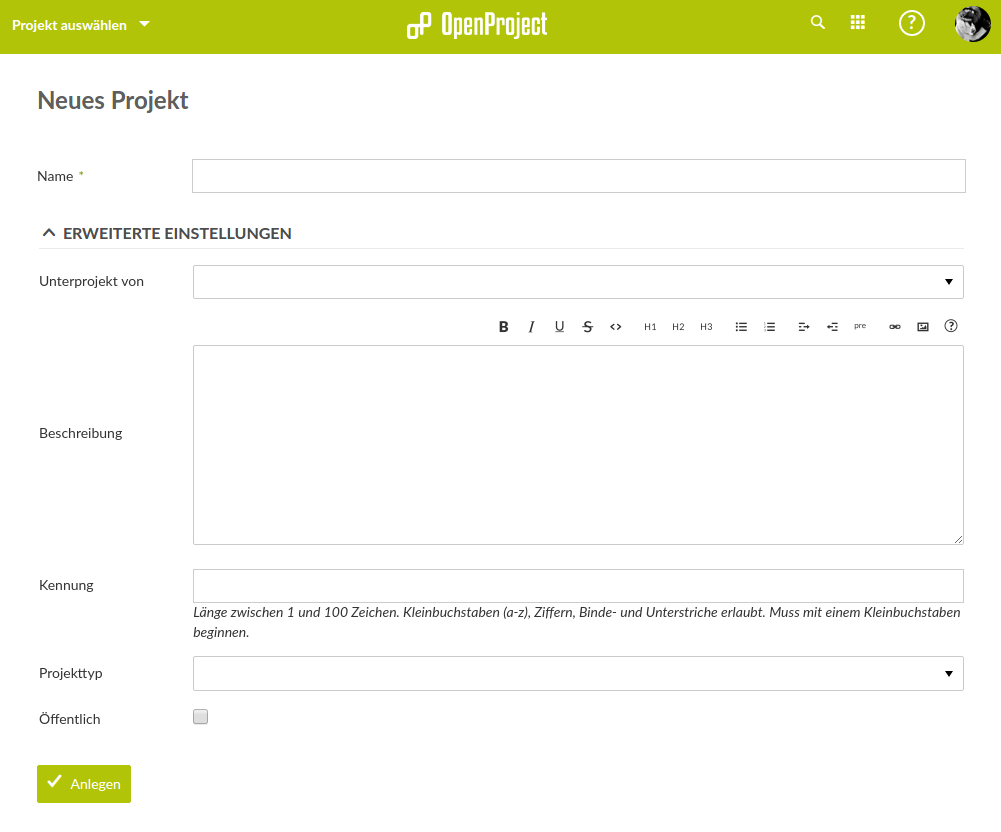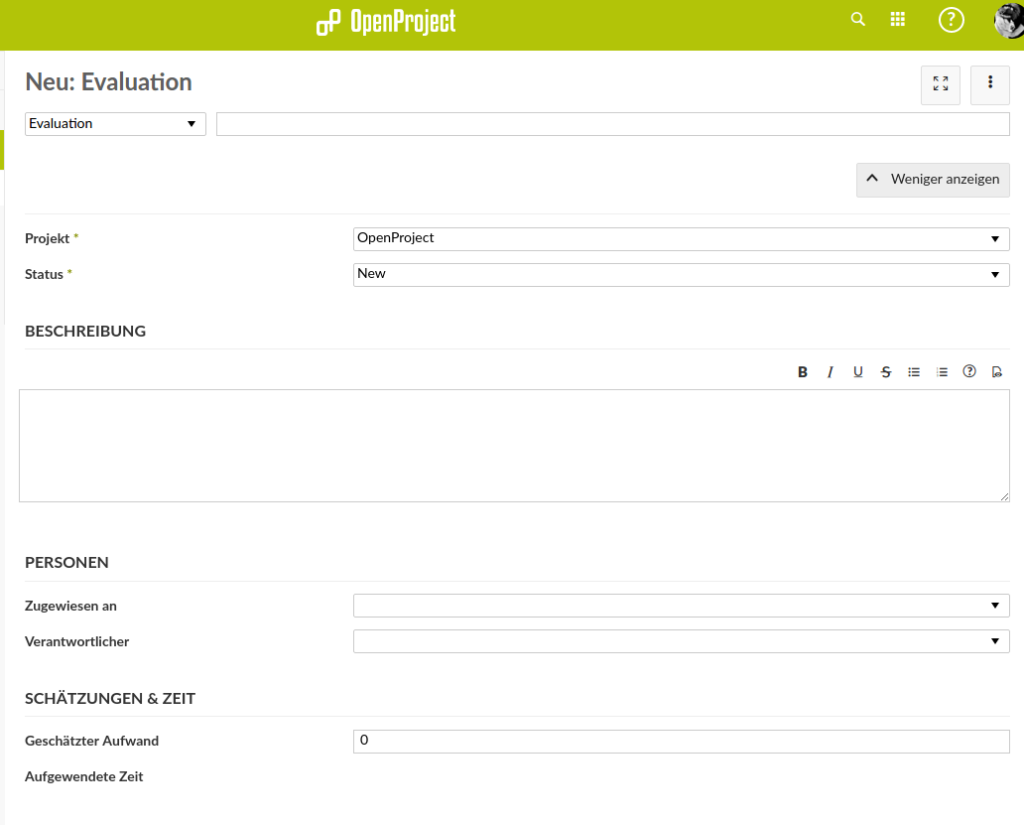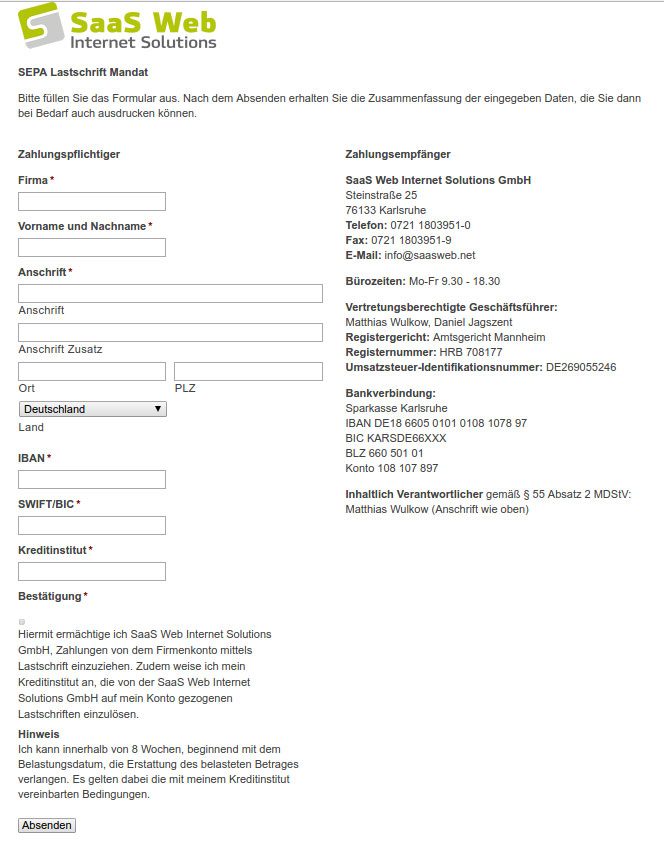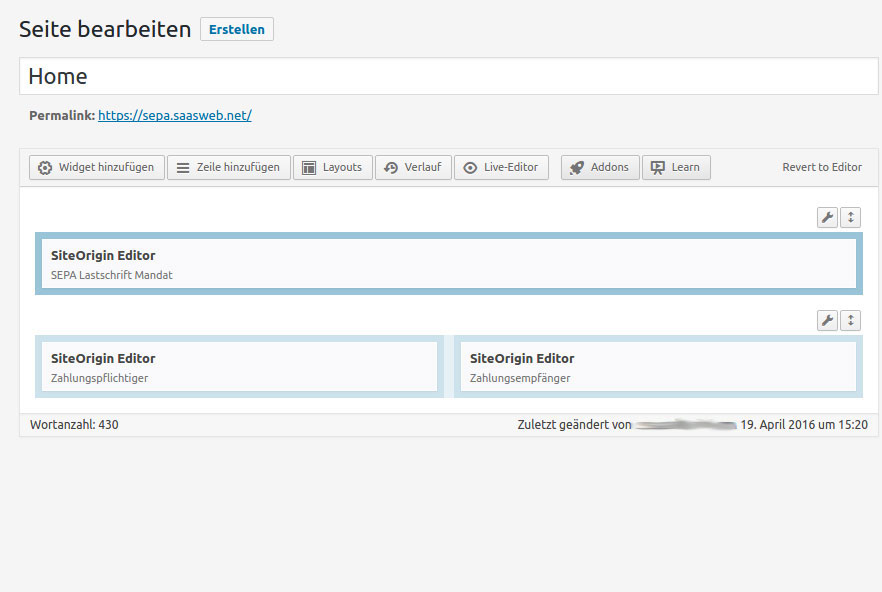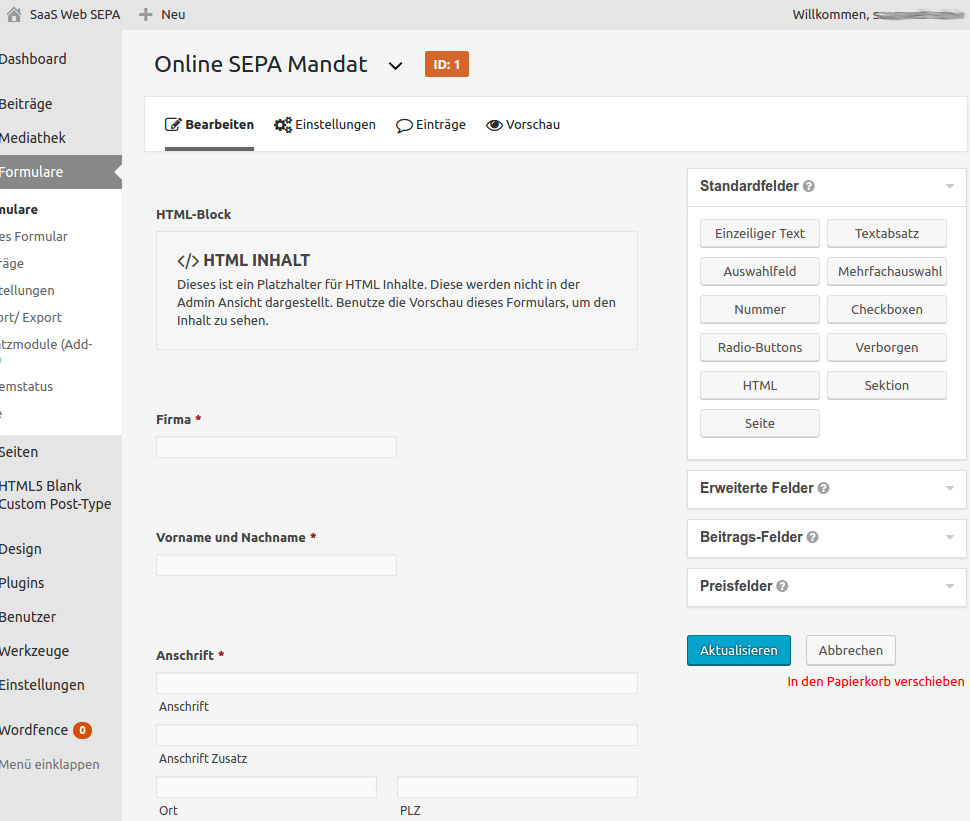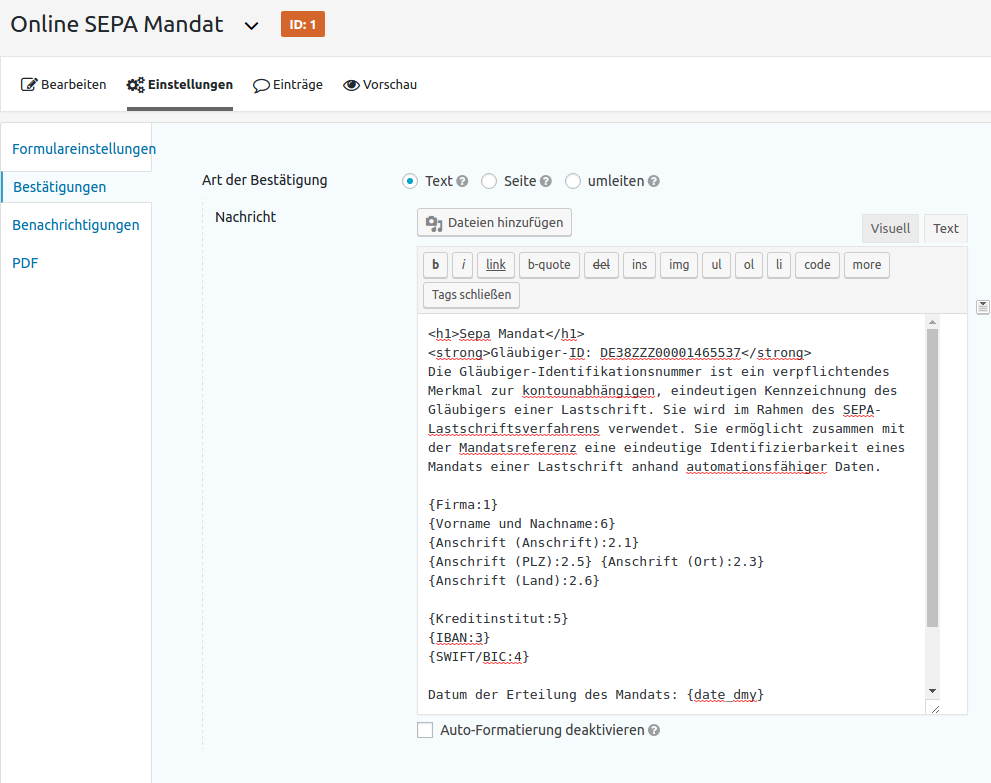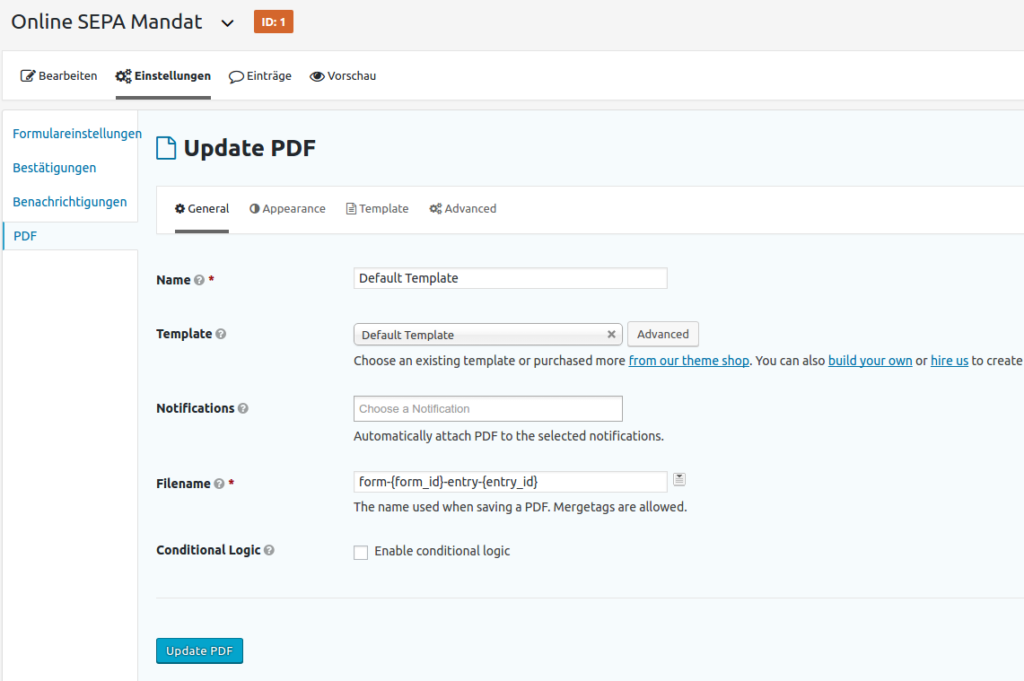SaaS Web unterstützt die Gruppe „Hipsters of Karlsruhe“ für das Lauf-Event 24hlauf für Kinderrechte.
Der Lauf findet am 8. und 9. Juli 2023 statt, fängt am Samstag um 16 Uhr an und endet am Sonntag also auch um 16 Uhr.
Wir, das SaaS Web Team und alle aus der Hipster Gruppe freuen sich schon und werden im Team-Shirt auftreten – designed by Eva Judkins. Vielen Dank an der Stelle!